Inloggen en storten op HTX

Hoe u zich kunt aanmelden bij een account op HTX
Hoe u zich bij HTX kunt aanmelden met uw e-mailadres en telefoonnummer
1. Ga naar de HTX-website en klik op [Inloggen].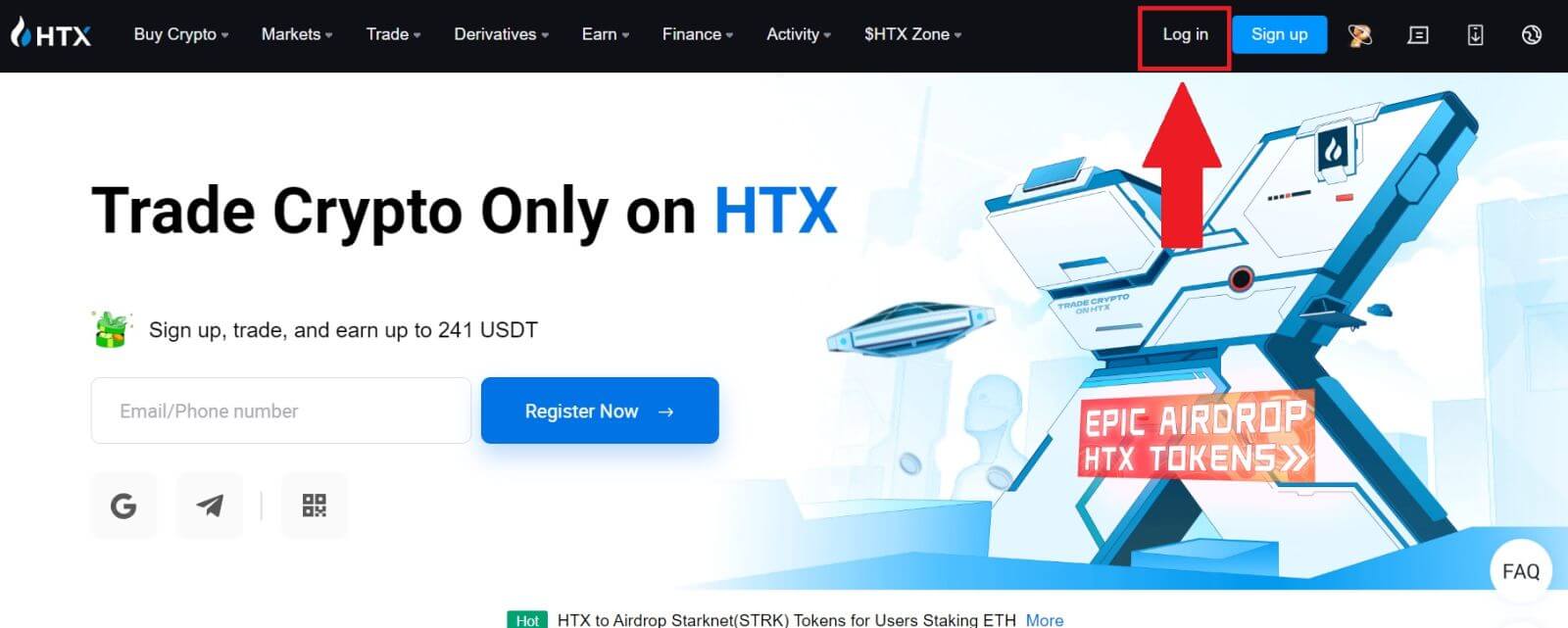
2. Selecteer en voer uw e-mailadres/telefoonnummer in , voer uw veilige wachtwoord in en klik op [Inloggen].
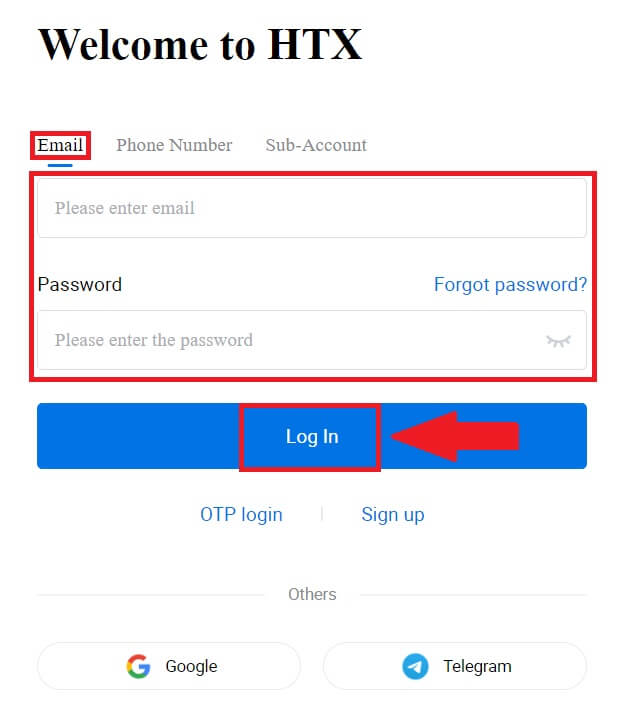
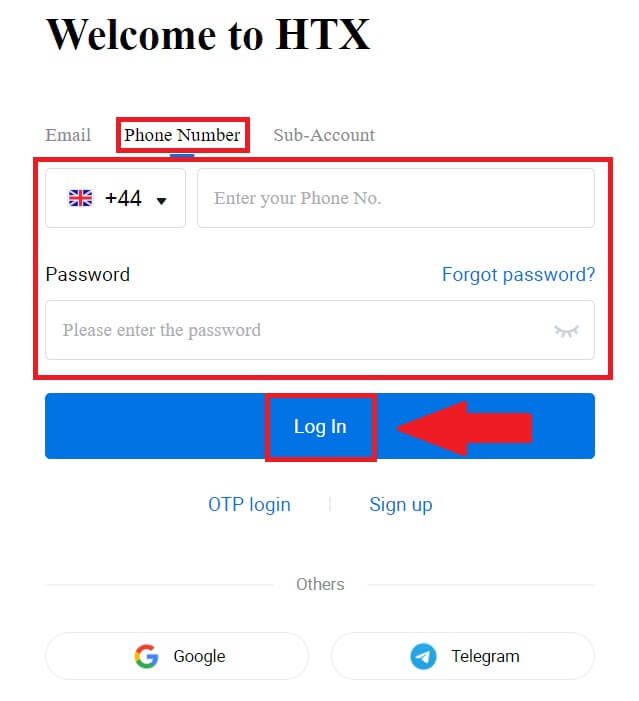
3. Klik op [Klik om te verzenden] om een 6-cijferige verificatiecode op uw e-mailadres of telefoonnummer te ontvangen. Voer de code in en klik op [Bevestigen] om door te gaan.
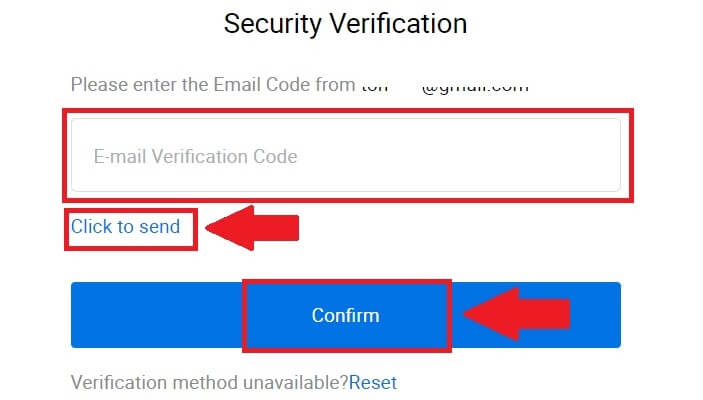
4. Nadat u de juiste verificatiecode heeft ingevoerd, kunt u uw HTX-account succesvol gebruiken om te handelen.
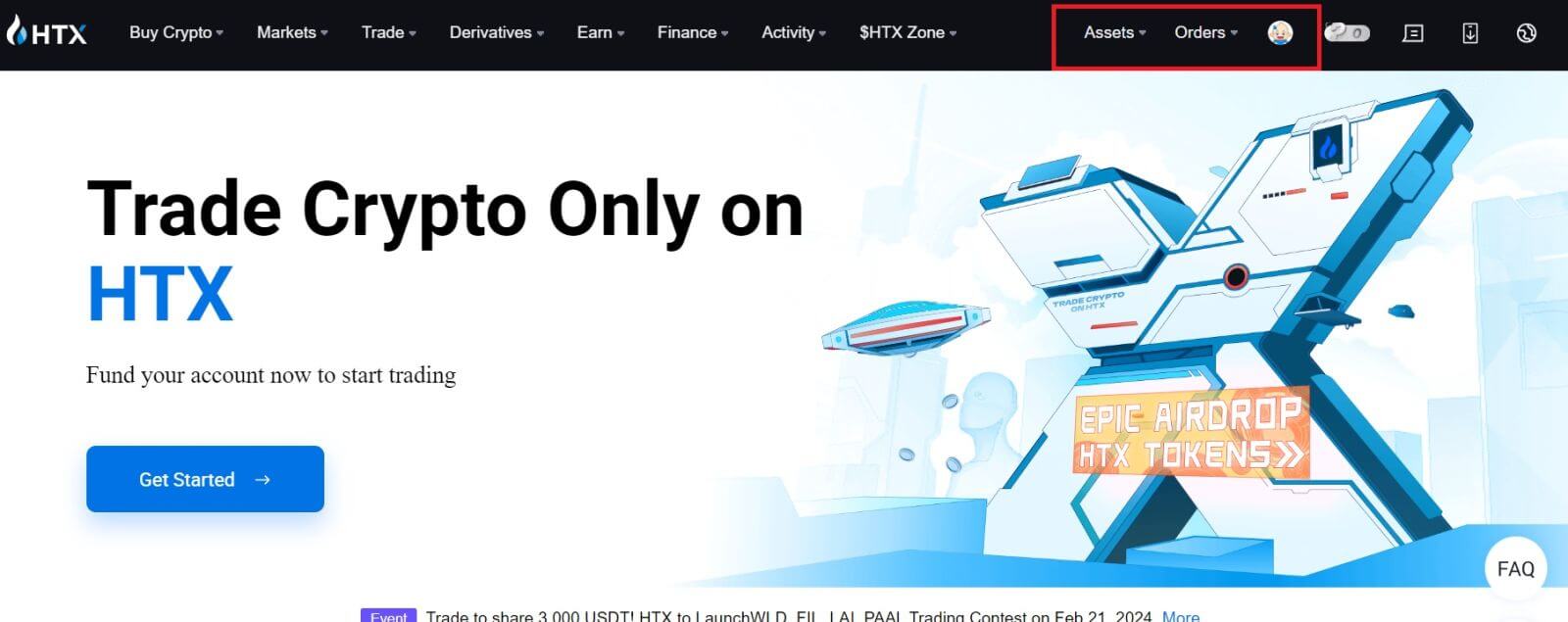
Inloggen op HTX met een Google-account
1. Ga naar de HTX-website en klik op [Inloggen].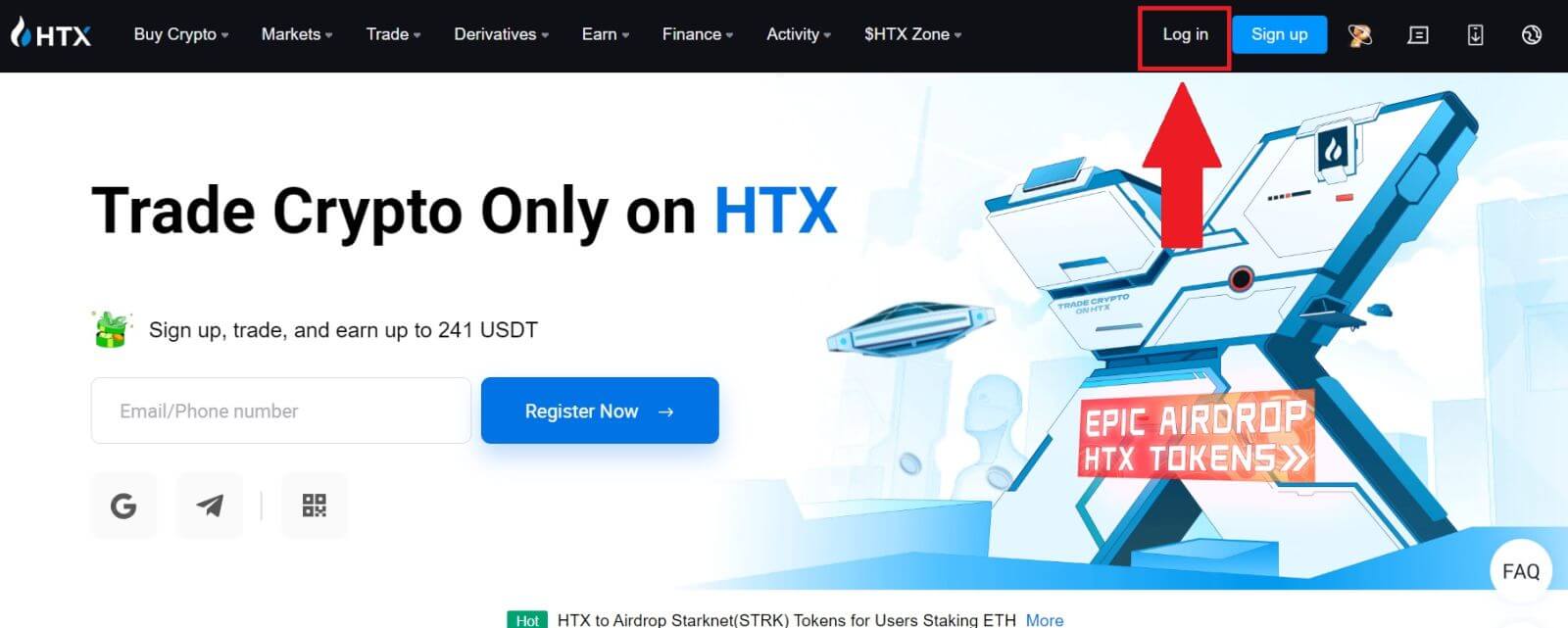
2. Op de inlogpagina vindt u verschillende inlogmogelijkheden. Zoek en selecteer de knop [Google] .
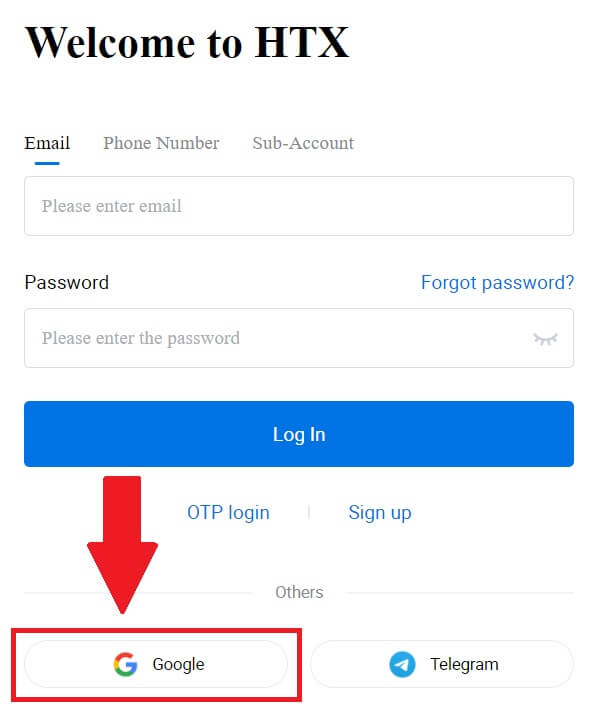 3. Er verschijnt een nieuw venster of pop-up, voer het Google-account in waarop u wilt inloggen en klik op [Volgende].
3. Er verschijnt een nieuw venster of pop-up, voer het Google-account in waarop u wilt inloggen en klik op [Volgende].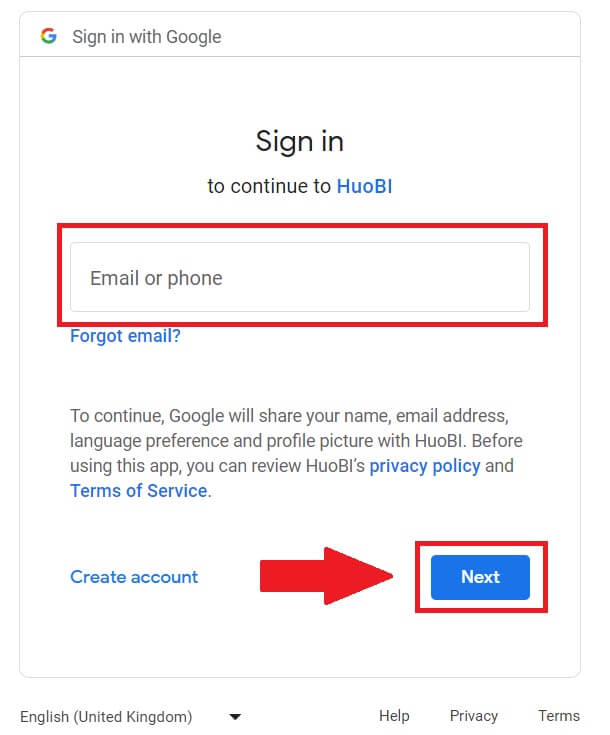
4. Voer uw wachtwoord in en klik op [Volgende].
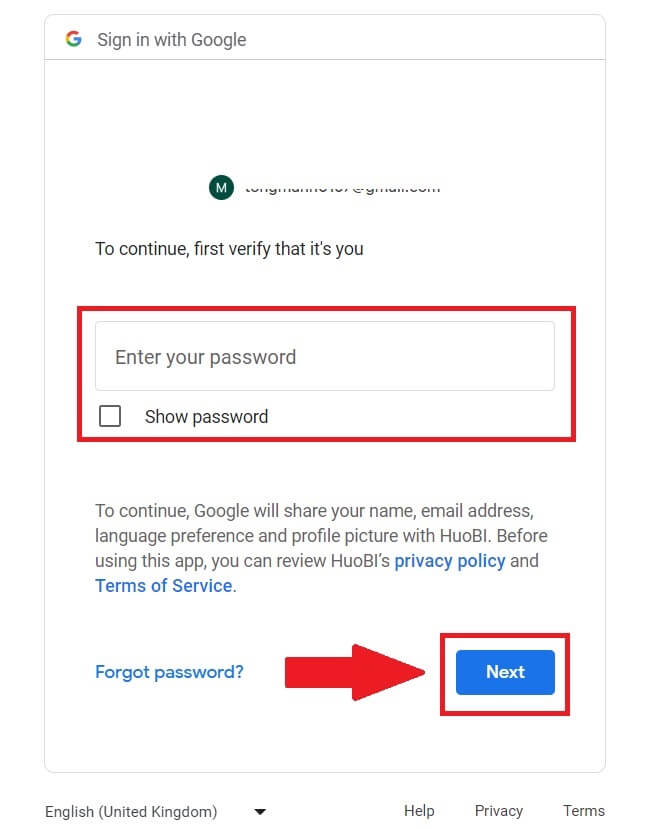
5. U wordt doorgestuurd naar de linkpagina, klik op [Een bestaand account binden].
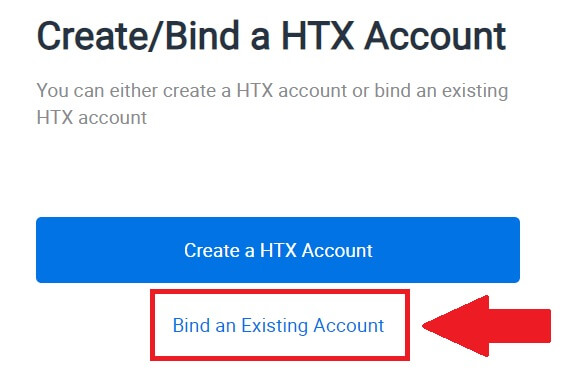
6. Selecteer en voer uw e-mailadres/telefoonnummer in en klik op [Volgende] .
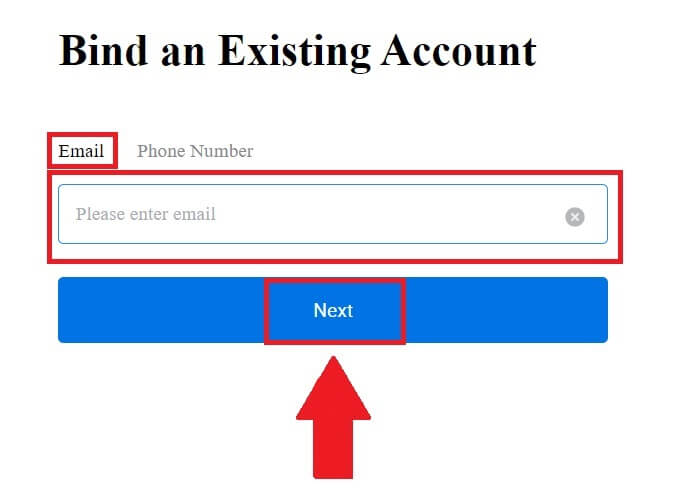
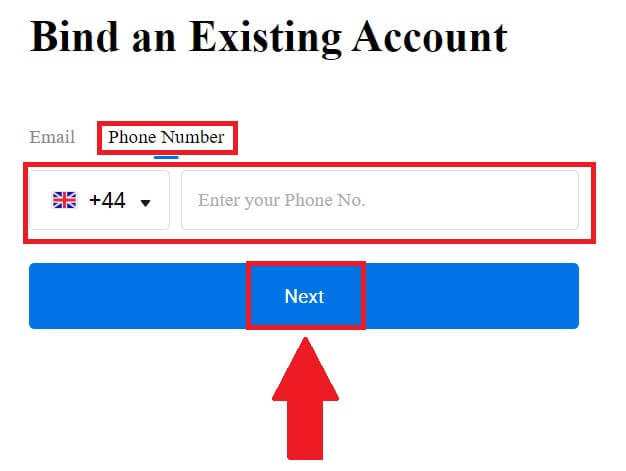
7. U ontvangt een 6-cijferige verificatiecode in uw e-mail of telefoonnummer. Voer de code in en klik op [Bevestigen].
Als u geen verificatiecode heeft ontvangen, klikt u op [Opnieuw verzenden] .
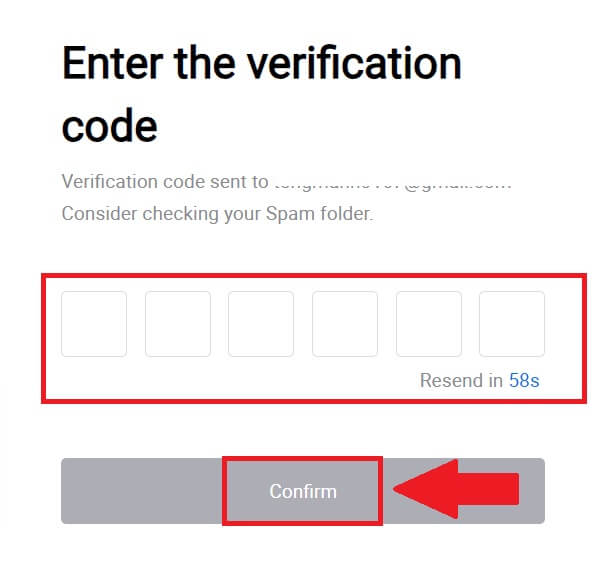
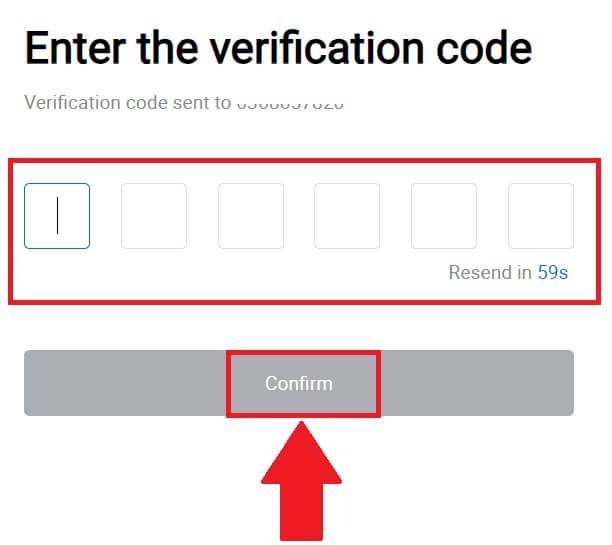 8. Voer uw wachtwoord in en klik op [Bevestigen].
8. Voer uw wachtwoord in en klik op [Bevestigen].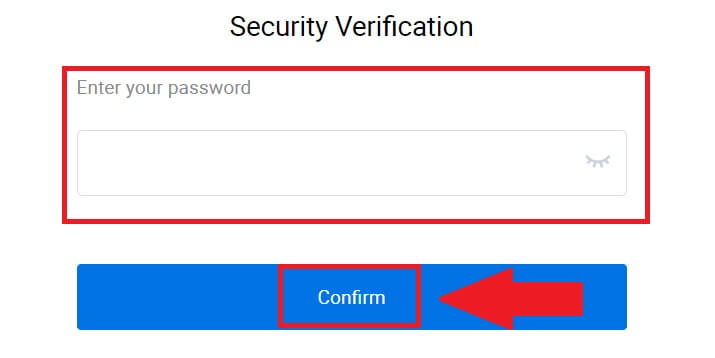
9. Nadat u het juiste wachtwoord heeft ingevoerd, kunt u uw HTX-account met succes gebruiken om te handelen. 
Hoe u zich kunt aanmelden bij HTX met een Telegram-account
1. Ga naar de HTX-website en klik op [Inloggen].
2. Op de inlogpagina vindt u verschillende inlogmogelijkheden. Zoek en selecteer de knop [Telegram] . 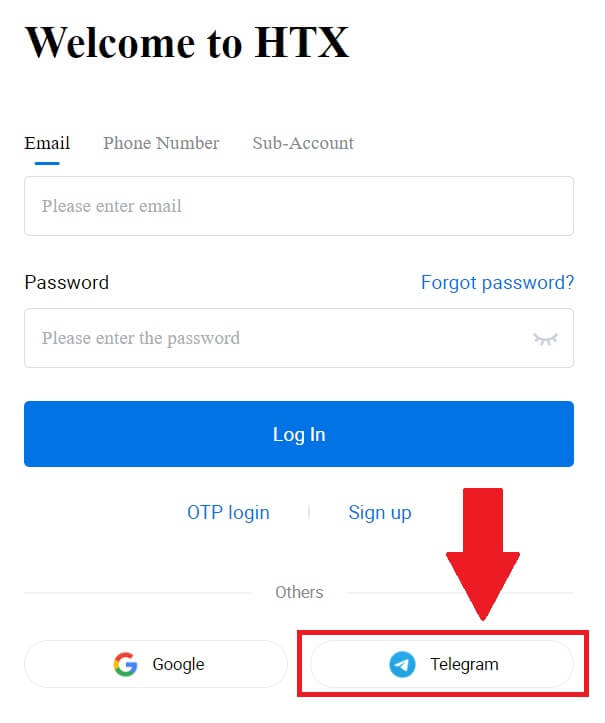 3. Er verschijnt een pop-upvenster. Voer uw telefoonnummer in om in te loggen op HTX en klik op [VOLGENDE].
3. Er verschijnt een pop-upvenster. Voer uw telefoonnummer in om in te loggen op HTX en klik op [VOLGENDE].
4. Je ontvangt het verzoek in de Telegram-app. Bevestig dat verzoek. 
5. Klik op [ACCEPTEREN] om u te blijven aanmelden voor HTX met behulp van een Telegram-inloggegevens.
6. U wordt doorgestuurd naar de linkpagina, klik op [Een bestaand account binden].
7. Selecteer en voer uw e-mailadres/telefoonnummer in en klik op [Volgende] . 

8. U ontvangt een 6-cijferige verificatiecode in uw e-mail of telefoonnummer. Voer de code in en klik op [Bevestigen].
Als u geen verificatiecode heeft ontvangen, klikt u op [Opnieuw verzenden] . 
 9. Voer uw wachtwoord in en klik op [Bevestigen].
9. Voer uw wachtwoord in en klik op [Bevestigen].
10. Nadat u het juiste wachtwoord heeft ingevoerd, kunt u uw HTX-account met succes gebruiken om te handelen. 
Hoe u zich kunt aanmelden bij de HTX-app
1. U moet de HTX-applicatie installeren vanuit de Google Play Store of App Store om in te loggen op het HTX-account om te kunnen handelen.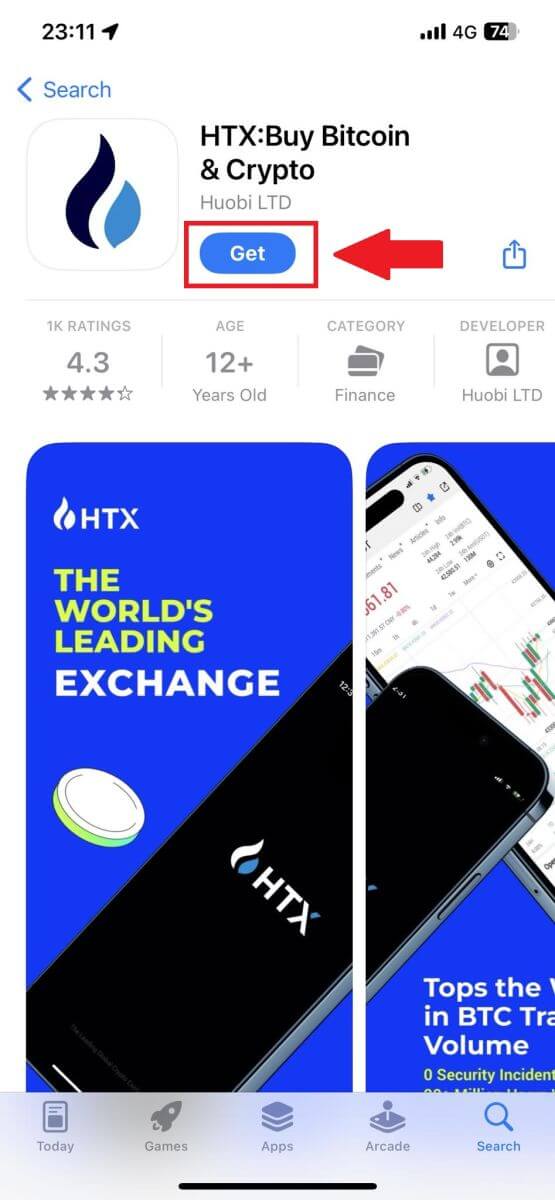
2. Open de HTX-app en tik op [Inloggen/aanmelden] .
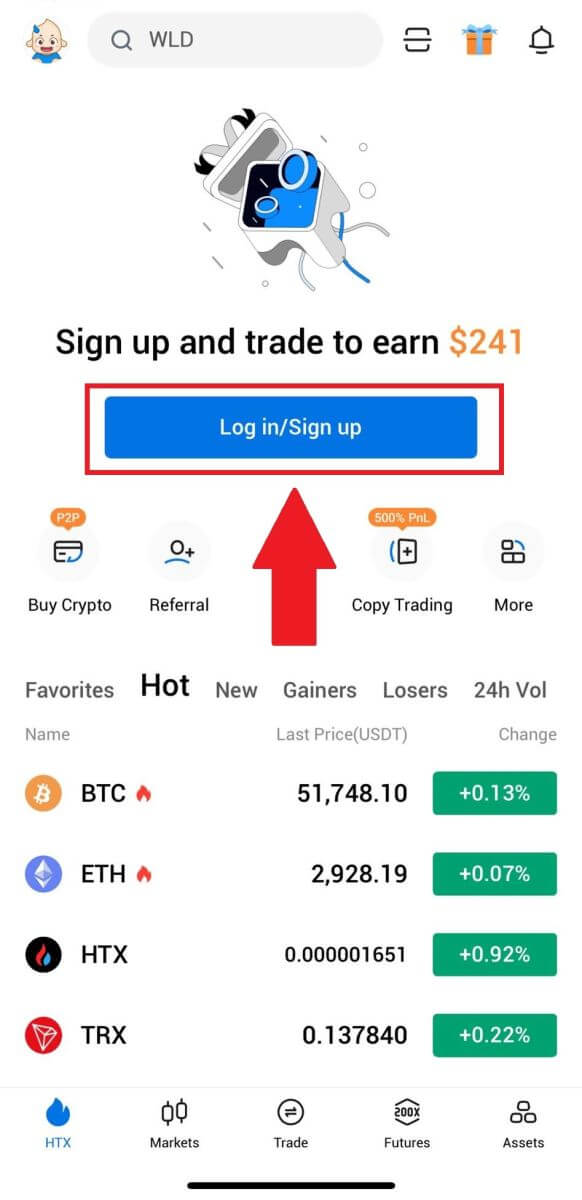
3. Voer uw geregistreerde e-mailadres of telefoonnummer in en tik op [Volgende].
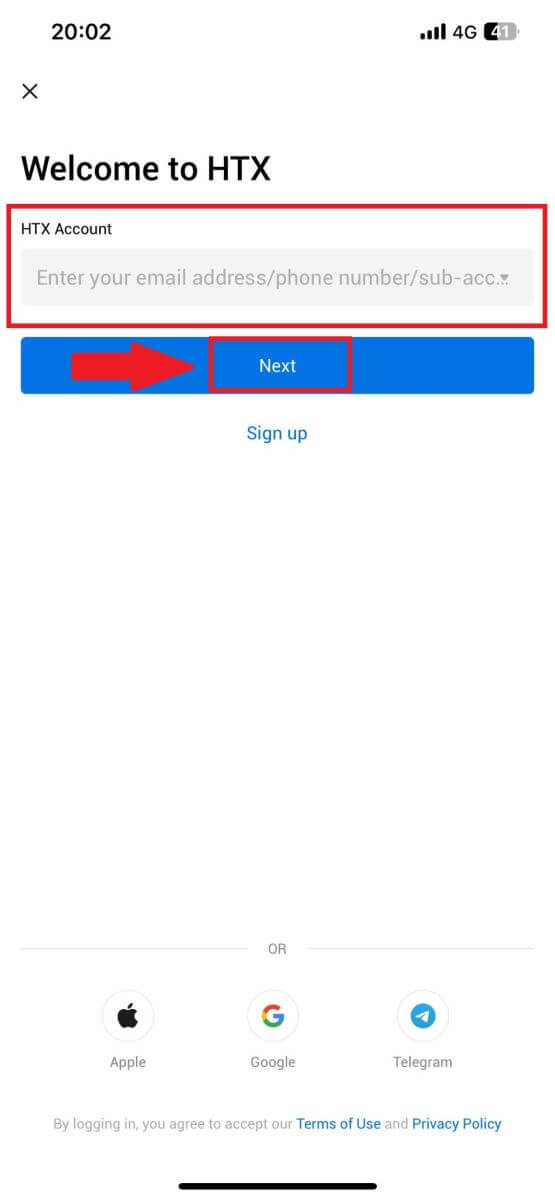
4. Voer uw veilige wachtwoord in en tik op [Volgende].
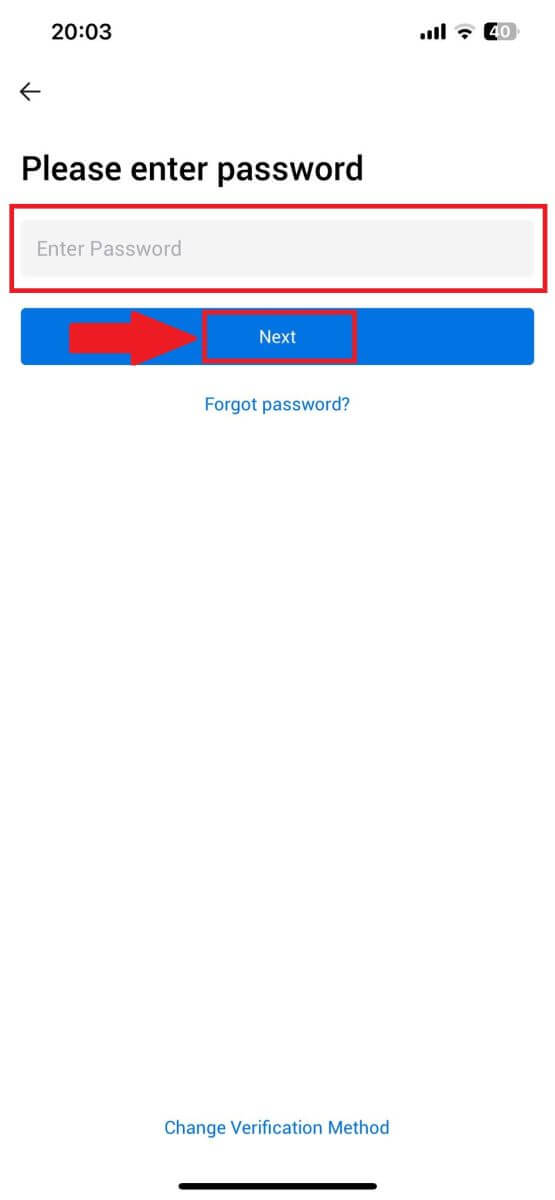
5. Tik op [Verzenden] om uw verificatiecode op te halen en in te voeren. Tik daarna op [Bevestigen] om door te gaan.
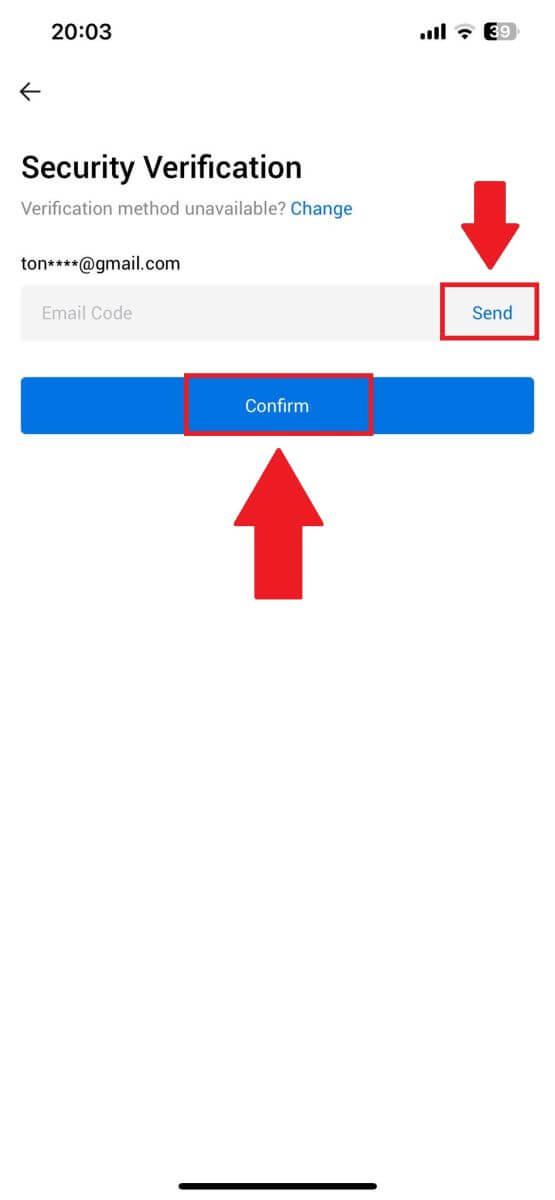
6. Na succesvol inloggen krijgt u via de app toegang tot uw HTX-account. U kunt uw portefeuille bekijken, cryptocurrencies verhandelen, saldi controleren en toegang krijgen tot verschillende functies die door het platform worden aangeboden.
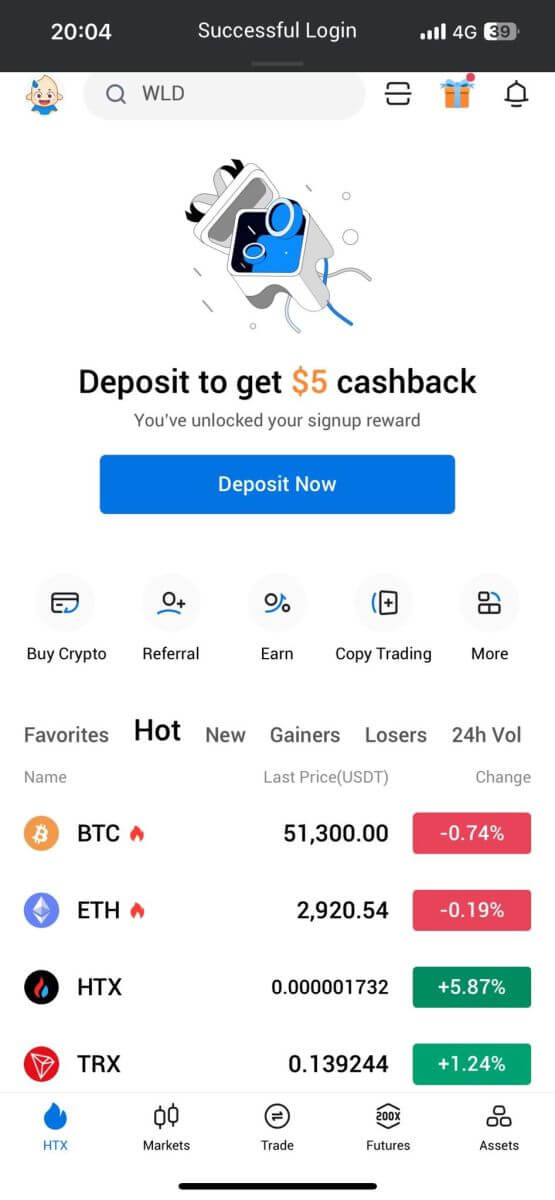
Of u kunt op een andere manier inloggen op de HTX-app.
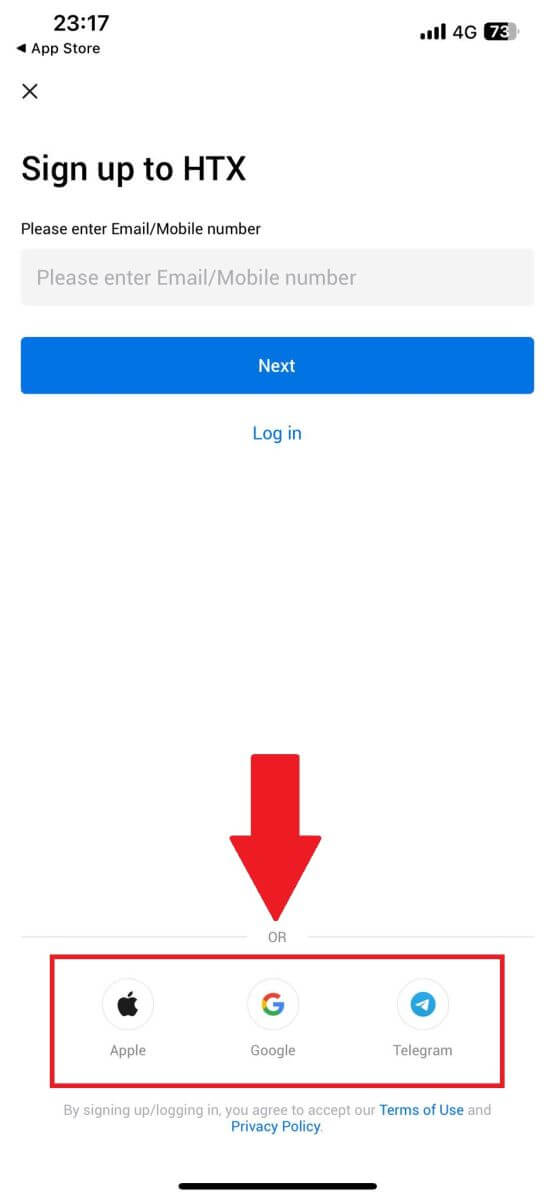
Ik ben mijn wachtwoord van het HTX-account vergeten
U kunt uw accountwachtwoord opnieuw instellen op de HTX-website of app. Houd er rekening mee dat om veiligheidsredenen opnames van uw account gedurende 24 uur worden opgeschort nadat het wachtwoord opnieuw is ingesteld.1. Ga naar de HTX-website en klik op [Inloggen].
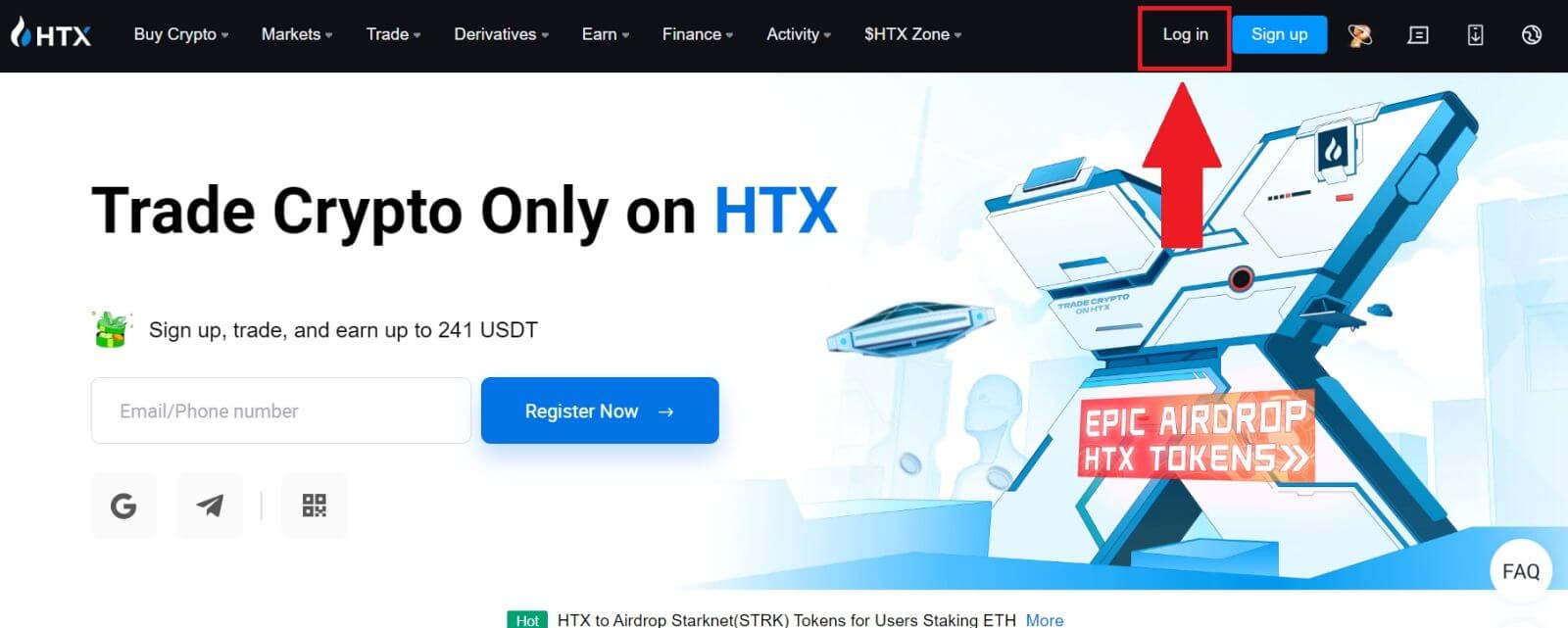
2. Klik op de inlogpagina op [Wachtwoord vergeten?].
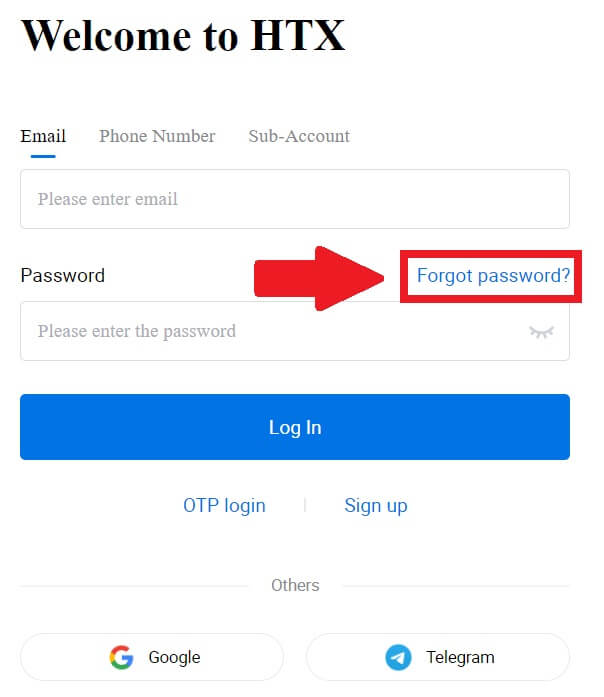
3. Voer het e-mailadres of telefoonnummer in dat u opnieuw wilt instellen en klik op [Verzenden].
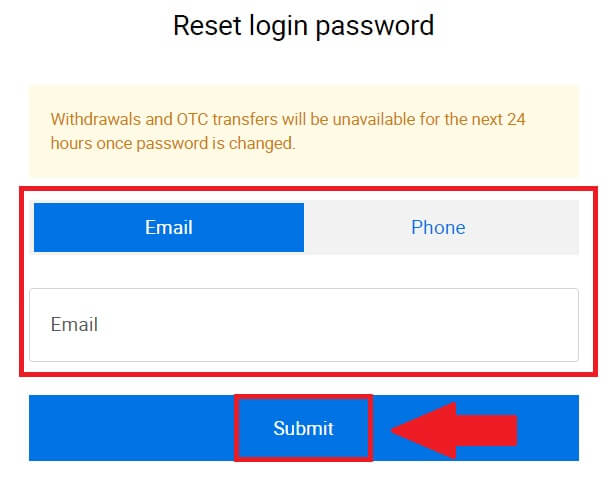
4. Klik om de puzzel te verifiëren en te voltooien om door te gaan.
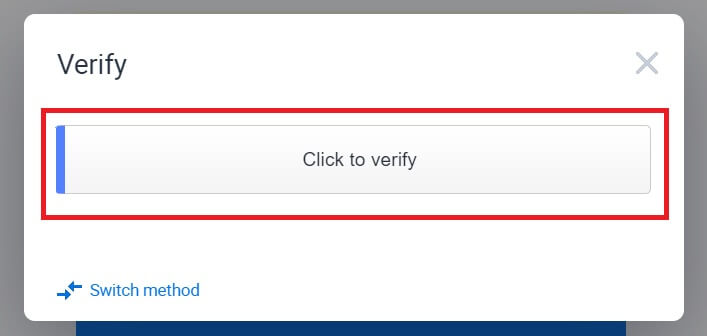
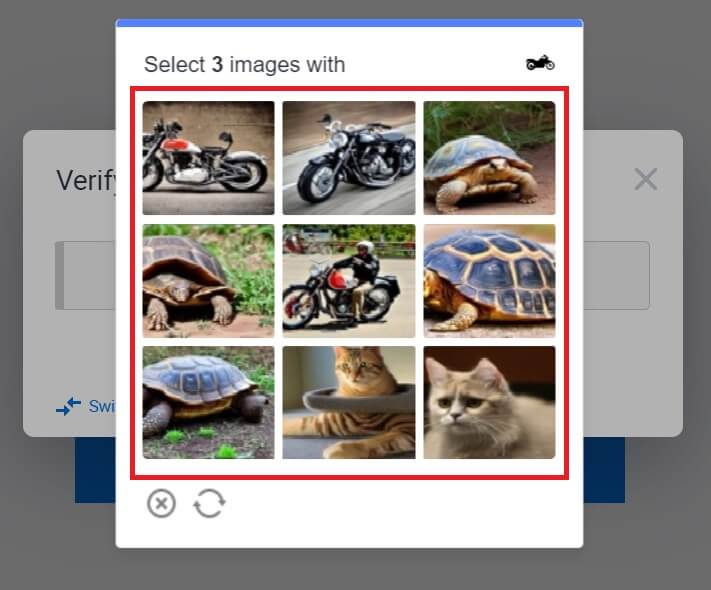 5. Voer uw e-mailverificatiecode in door op [Klik om te verzenden] te klikken , uw Google Authenticator-code in te vullen en vervolgens op [Bevestigen] te klikken .
5. Voer uw e-mailverificatiecode in door op [Klik om te verzenden] te klikken , uw Google Authenticator-code in te vullen en vervolgens op [Bevestigen] te klikken . 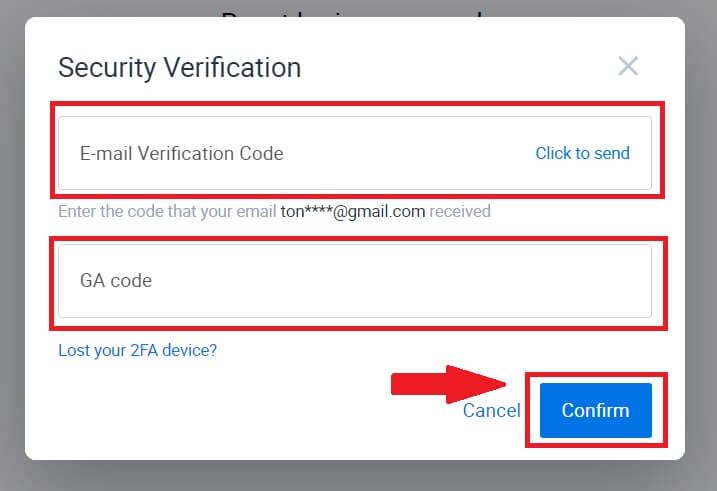
6. Voer uw nieuwe wachtwoord in, bevestig het en klik vervolgens op [Verzenden].
Daarna hebt u met succes uw accountwachtwoord gewijzigd. Gebruik het nieuwe wachtwoord om in te loggen op uw account.
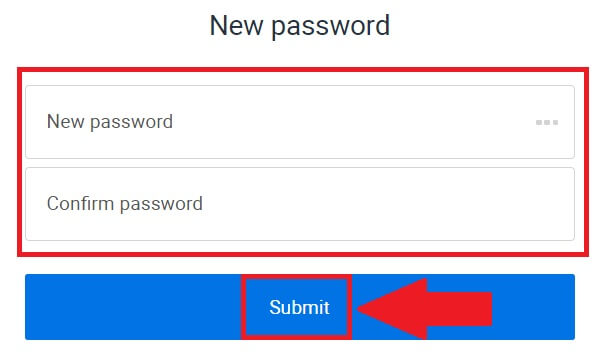
Als u de app gebruikt, klikt u op [Wachtwoord vergeten?] zoals hieronder.
1. Open de HTX-app en tik op [Inloggen/aanmelden] .
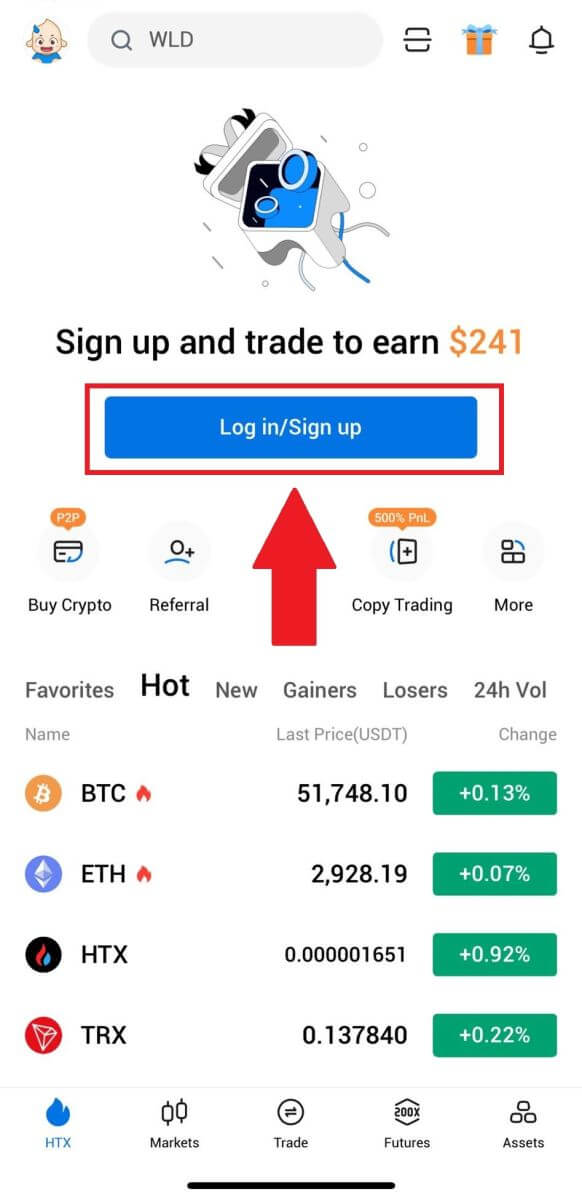
2. Voer uw geregistreerde e-mailadres of telefoonnummer in en tik op [Volgende].
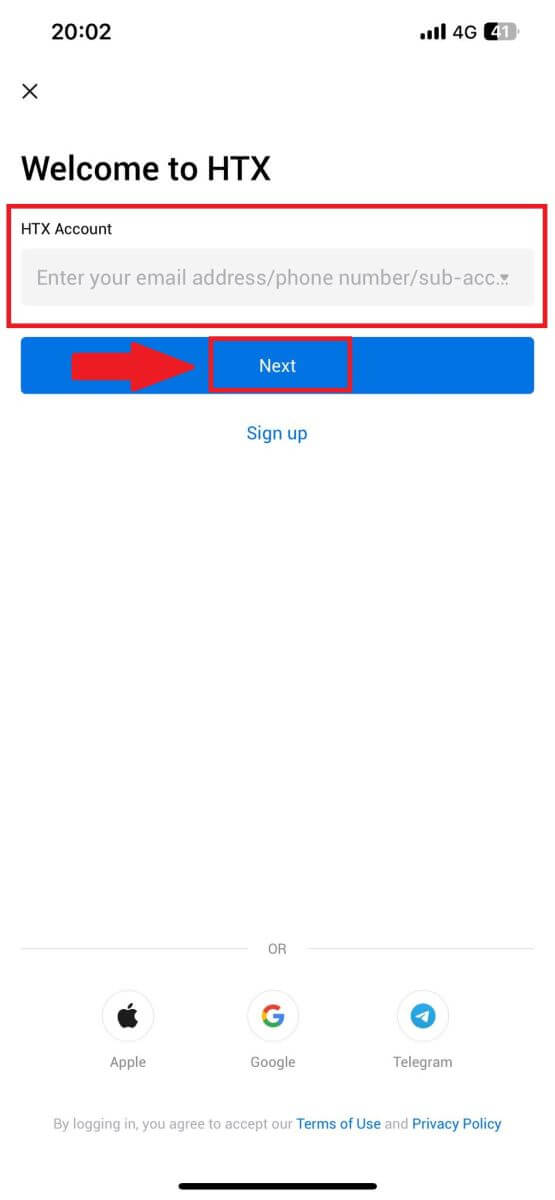
3. Tik op de pagina Wachtwoord invoeren op [Wachtwoord vergeten?].
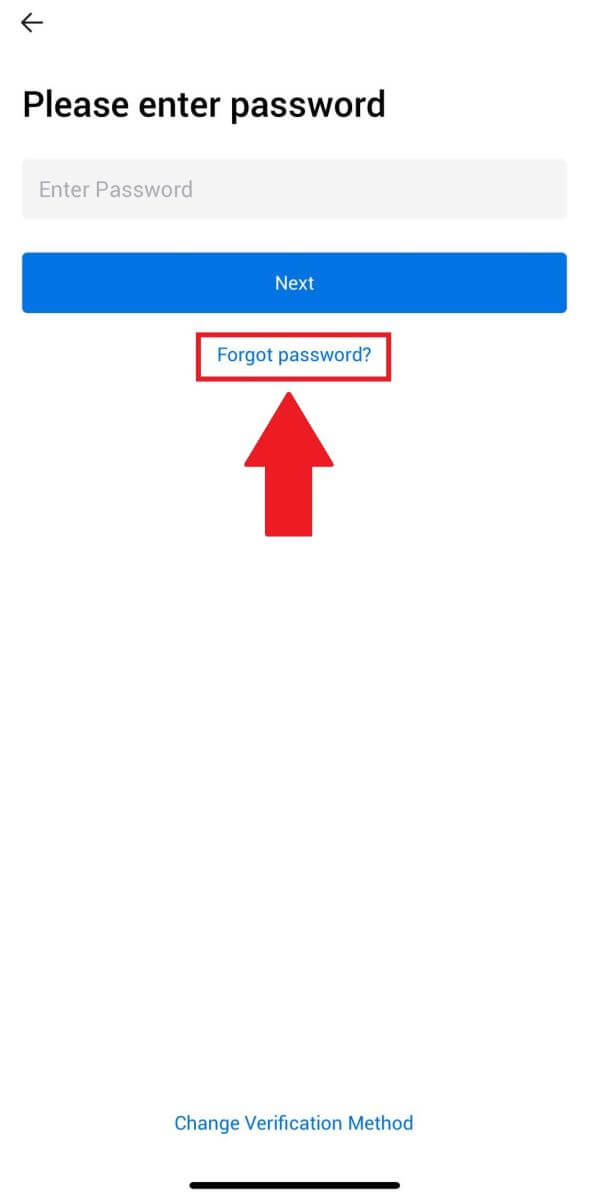
4. Voer uw e-mailadres of telefoonnummer in en tik op [Verificatiecode verzenden].
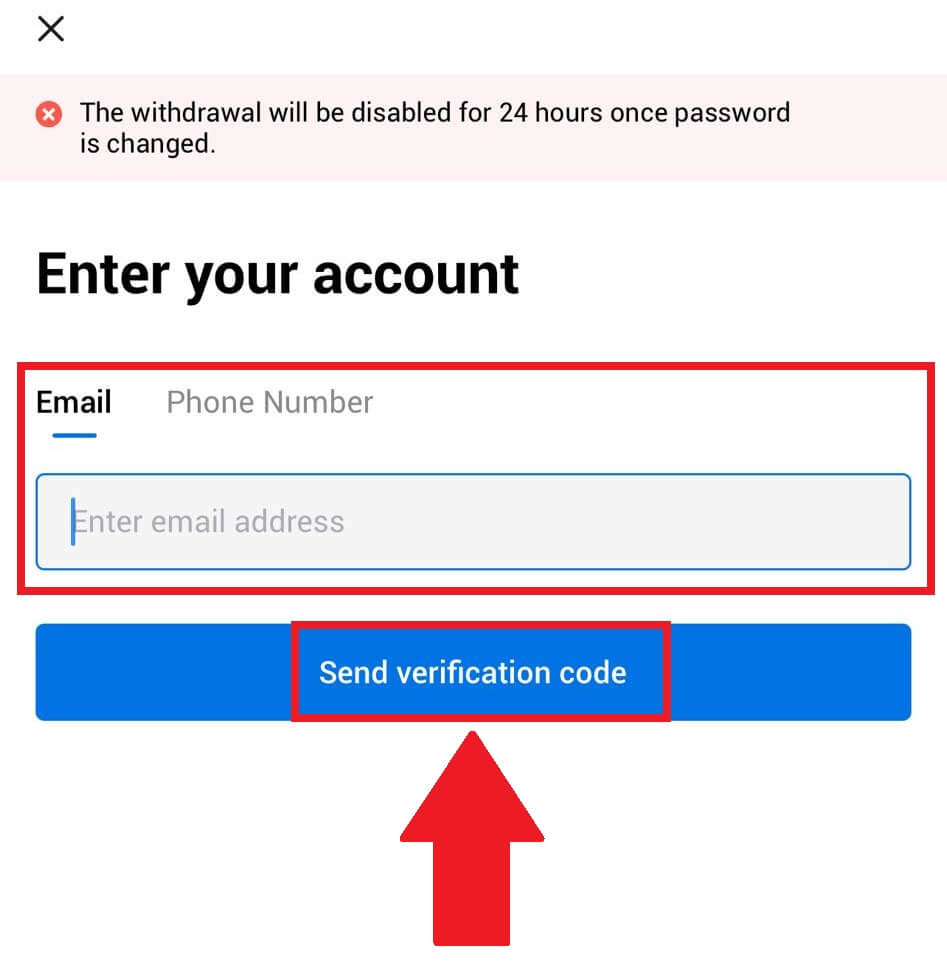
5. Voer de 6-cijferige verificatiecode in die naar uw e-mailadres of telefoonnummer is verzonden om door te gaan.
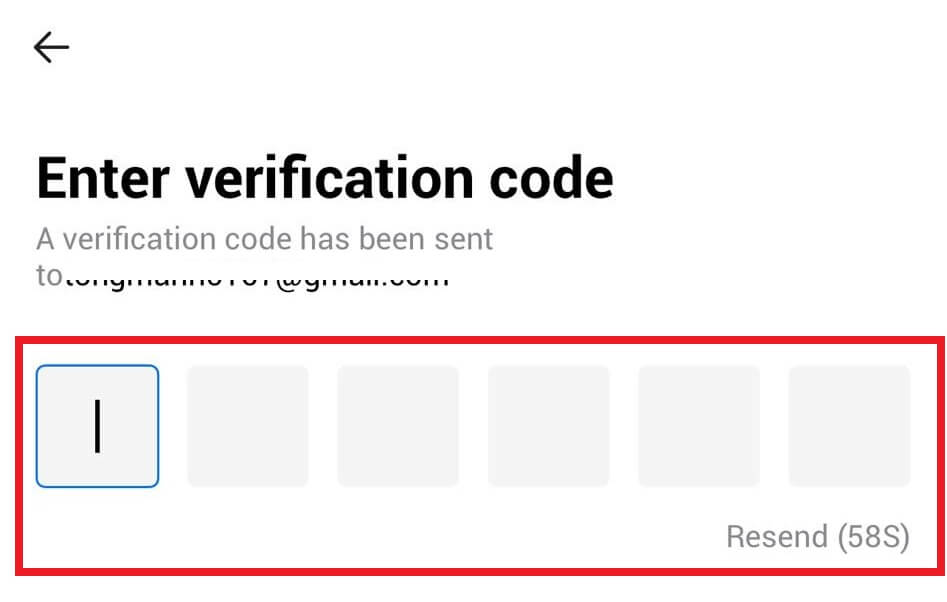
6. Voer uw Google Authenticator-code in en tik vervolgens op [Bevestigen].
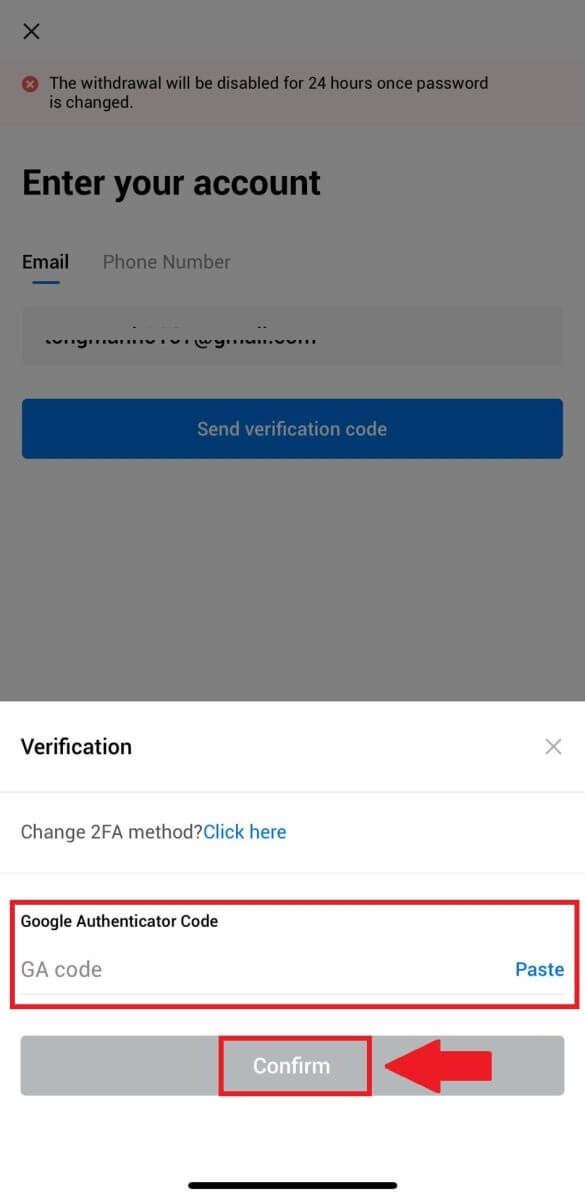
7. Voer uw nieuwe wachtwoord in, bevestig het en tik vervolgens op [Gereed].
Daarna hebt u met succes uw accountwachtwoord gewijzigd. Gebruik het nieuwe wachtwoord om in te loggen op uw account.
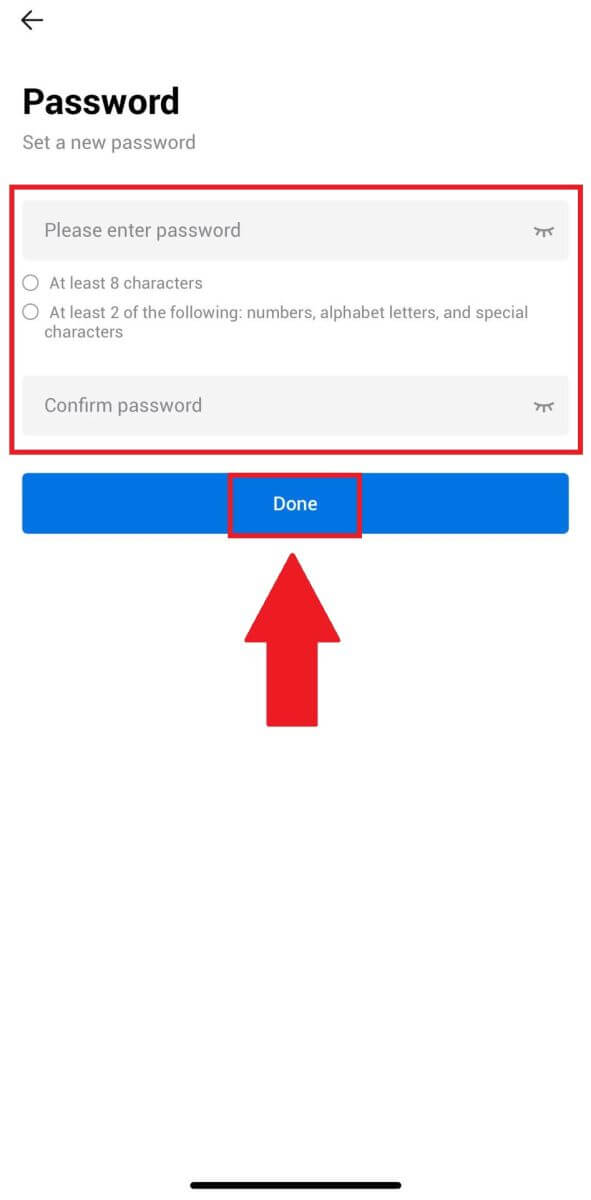
Veelgestelde vragen (FAQ)
Wat is tweefactorauthenticatie?
Twee-Factor Authenticatie (2FA) is een extra beveiligingslaag voor e-mailverificatie en uw accountwachtwoord. Als 2FA is ingeschakeld, moet u de 2FA-code opgeven wanneer u bepaalde acties op het HTX-platform uitvoert.
Hoe werkt TOTP?
HTX gebruikt een op tijd gebaseerd eenmalig wachtwoord (TOTP) voor tweefactorauthenticatie. Hierbij wordt een tijdelijke, unieke eenmalige code van 6 cijfers* gegenereerd die slechts 30 seconden geldig is. U moet deze code invoeren om acties uit te voeren die van invloed zijn op uw bezittingen of persoonlijke gegevens op het platform.
*Houd er rekening mee dat de code alleen uit cijfers mag bestaan.
Hoe Google Authenticator (2FA) koppelen?
1. Ga naar de HTX-website en klik op het profielpictogram. 
2. Scroll naar beneden naar het gedeelte Google Authenticator en klik op [Link].
3. U moet de Google Authenticator-app downloaden naar uw telefoon.
Er verschijnt een pop-upvenster met uw Google Authenticator-back-upsleutel. Scan de QR-code met uw Google Authenticator-app. 
Hoe voegt u uw HTX-account toe aan de Google Authenticator-app?
Open uw Google Authenticator-app. Selecteer op de eerste pagina [Een code toevoegen] en tik op [Een QR-code scannen] of [Een instelsleutel invoeren].

4. Nadat u uw HTX-account succesvol heeft toegevoegd aan de Google Authenticator-app, voert u uw 6-cijferige Google Authenticator-code in (de GA-code verandert elke 30 seconden) en klikt u op [Verzenden].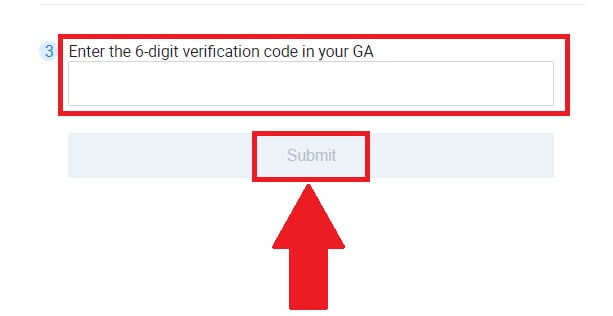
5. Voer vervolgens uw verificatie-e-mailcode in door op [Verificatiecode ophalen] te klikken .
Klik daarna op [Bevestigen] en u heeft uw 2FA succesvol ingeschakeld in uw account.
Hoe te storten op HTX
Crypto kopen via creditcard/betaalkaart op HTX
Koop Crypto via creditcard/betaalkaart op HTX (website)
1. Log in op uw HTX , klik op [Koop Crypto] en selecteer [Quick Trade].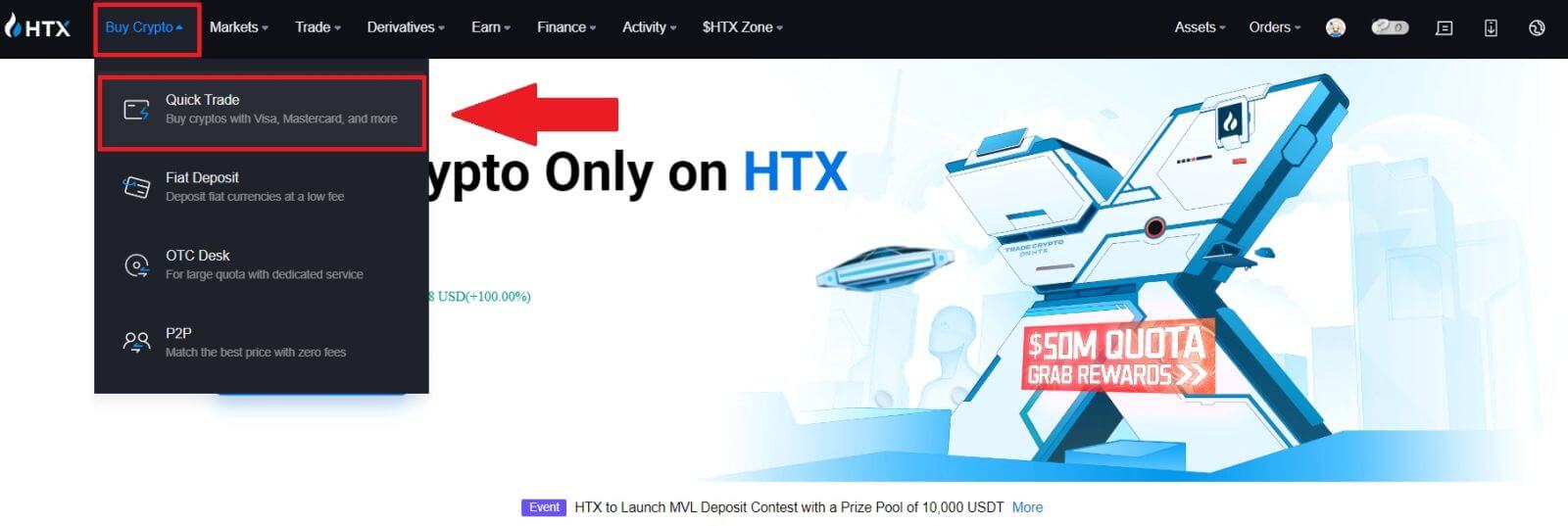
2. Selecteer een fiatvaluta voor betaling en de crypto die u wilt kopen. Voer het gewenste aankoopbedrag of aantal in.
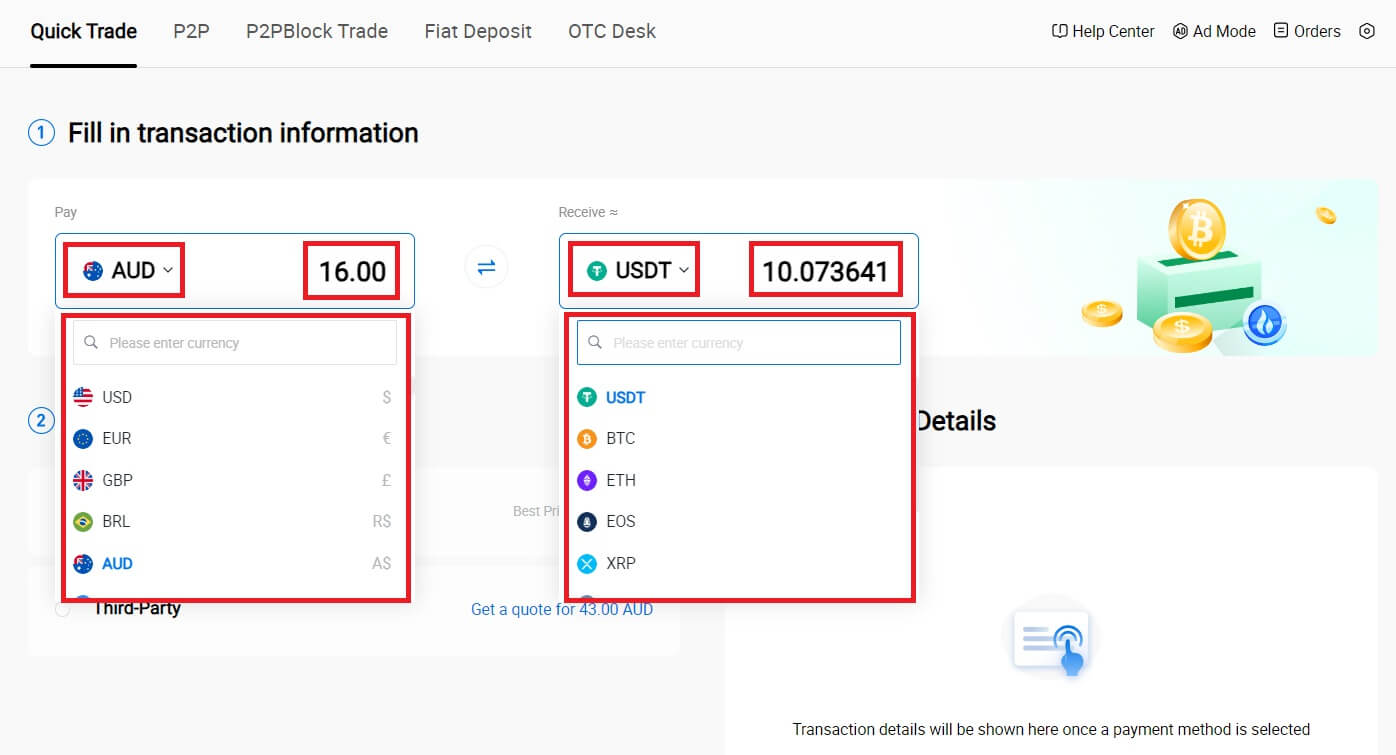
3. Kies Creditcard/betaalkaart als betaalmethode.
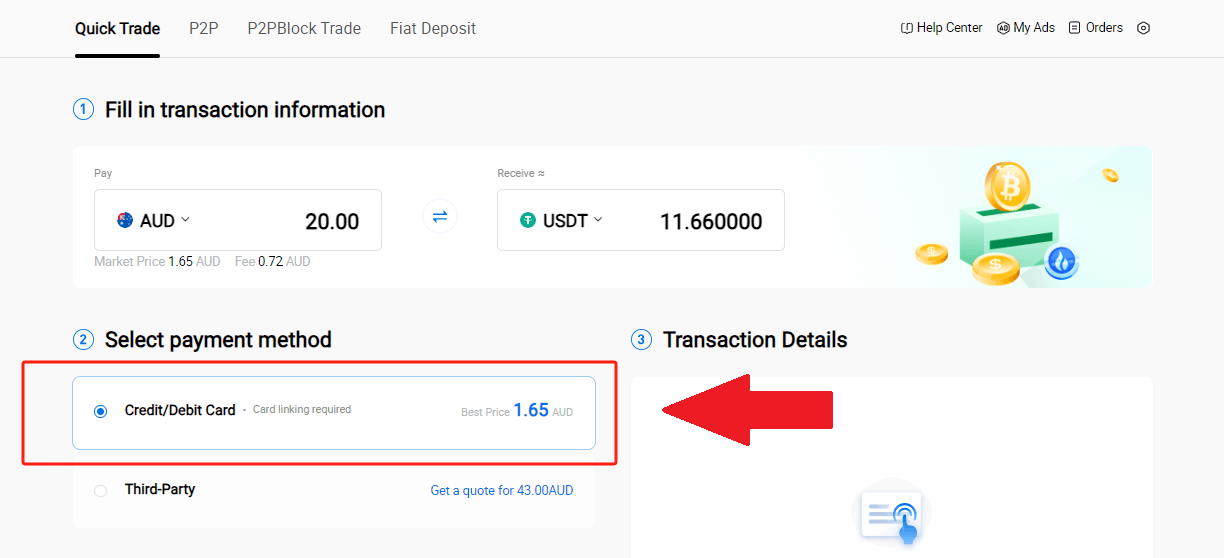
4. Als u nog geen ervaring heeft met creditcard-/debetkaartbetalingen, moet u eerst uw creditcard/debetkaart koppelen.
Klik op Nu koppelen om naar de kaartbevestigingspagina te gaan en de vereiste informatie op te geven. Klik op [Bevestigen] nadat u de gegevens heeft ingevuld.
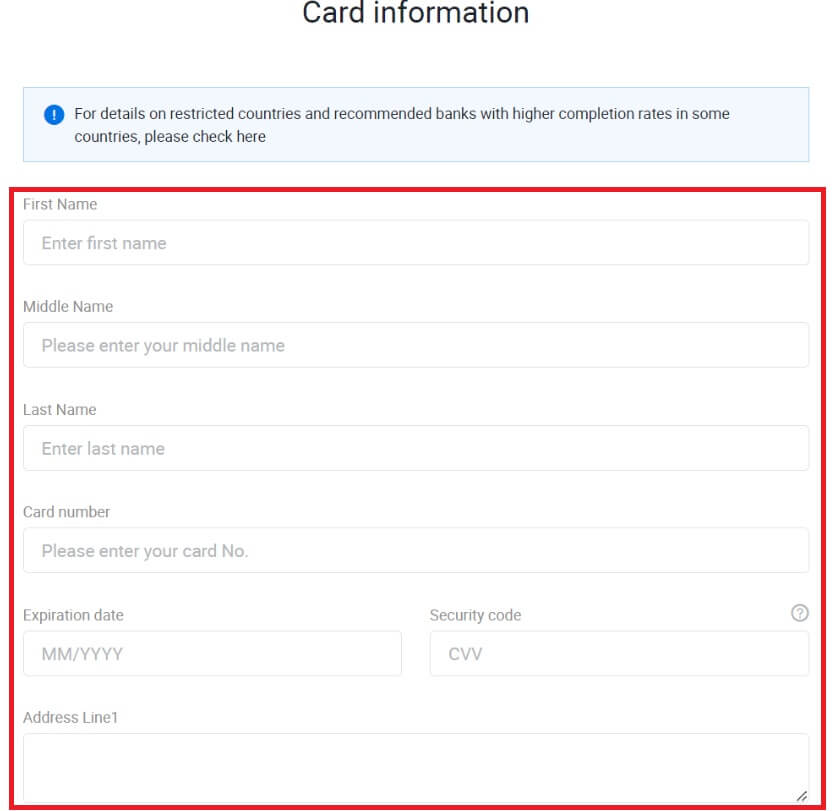
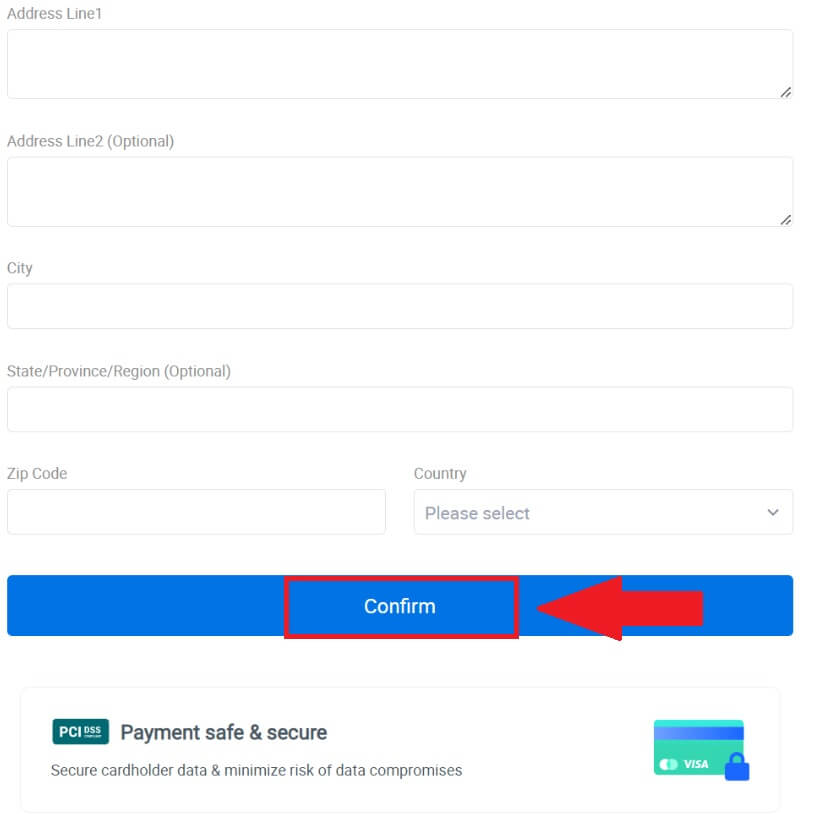
5. Nadat u uw kaart succesvol heeft gekoppeld, controleert u nogmaals uw transactiegegevens. Als alles correct is, klikt u op [Betalen...] .
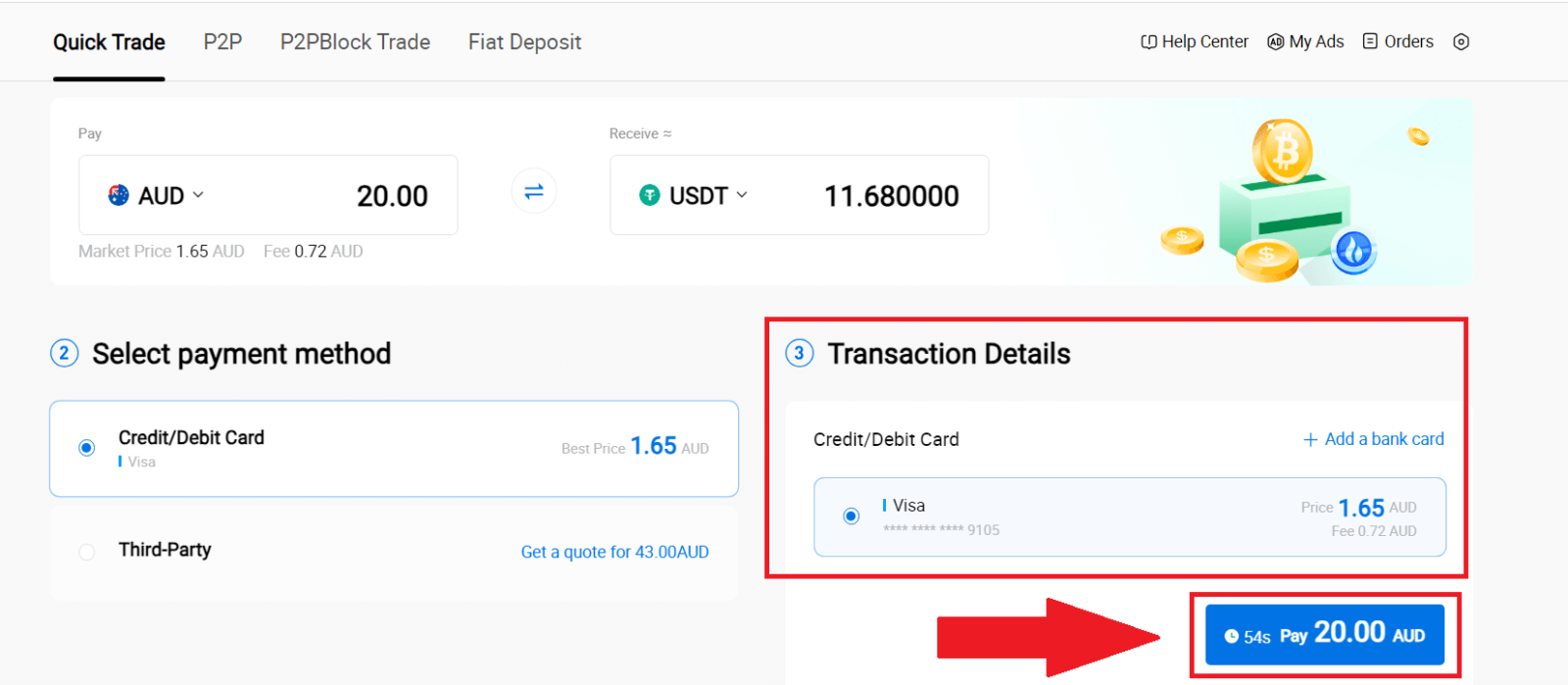
6. Voltooi de CVV-verificatie om de veiligheid van uw geld te garanderen. Vul onderstaande beveiligingscode in en klik op [Bevestigen].
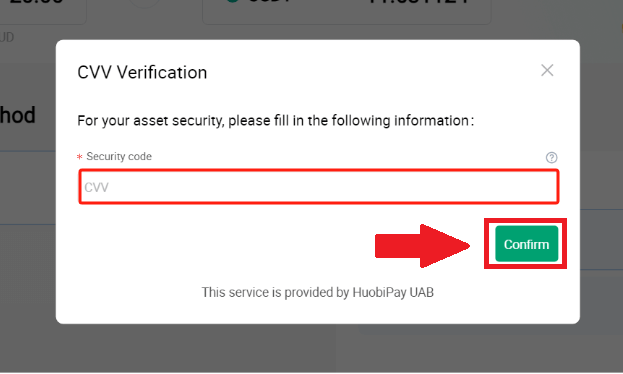
7. Wacht even om de transactie af te ronden. Daarna heb je met succes crypto gekocht via HTX.
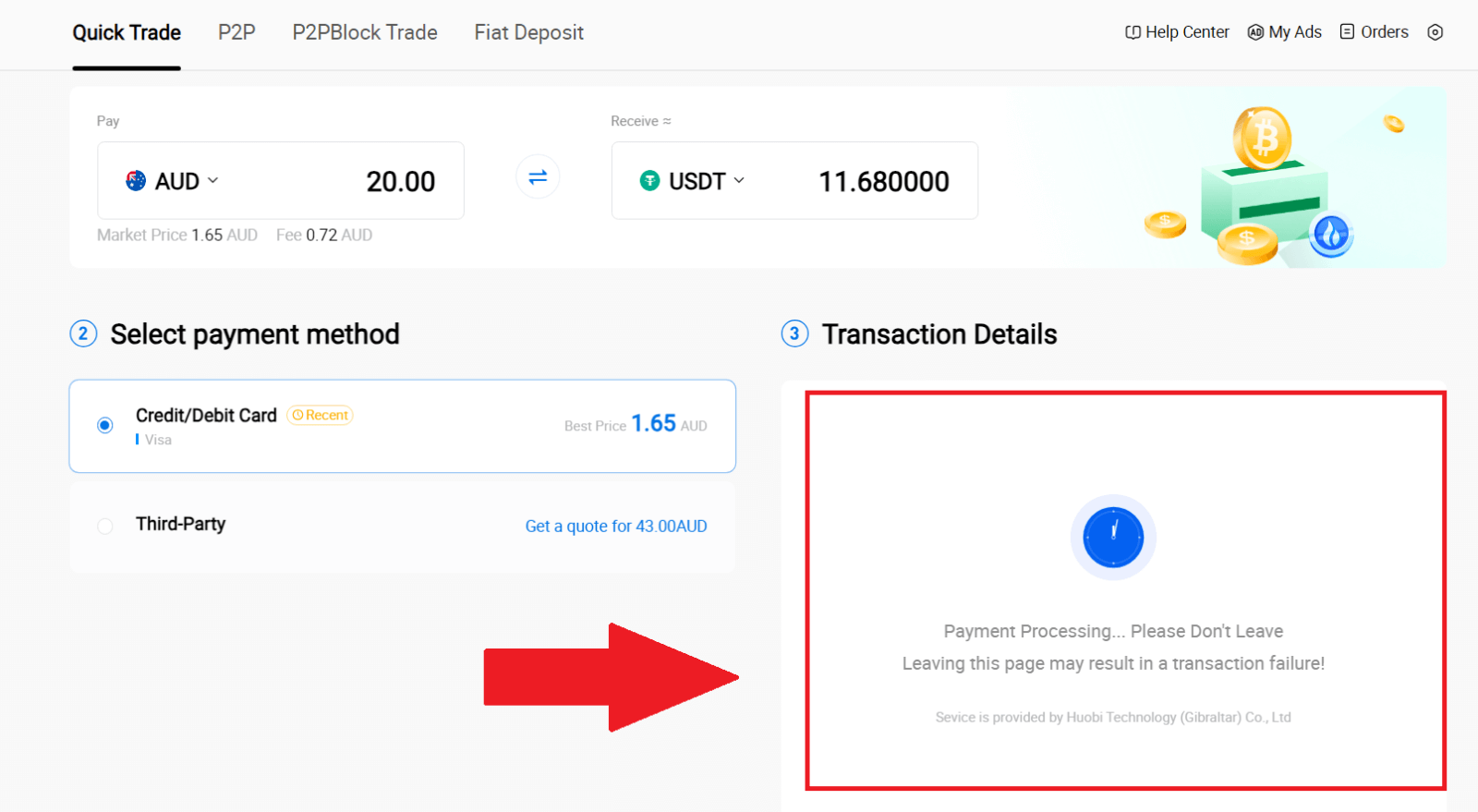
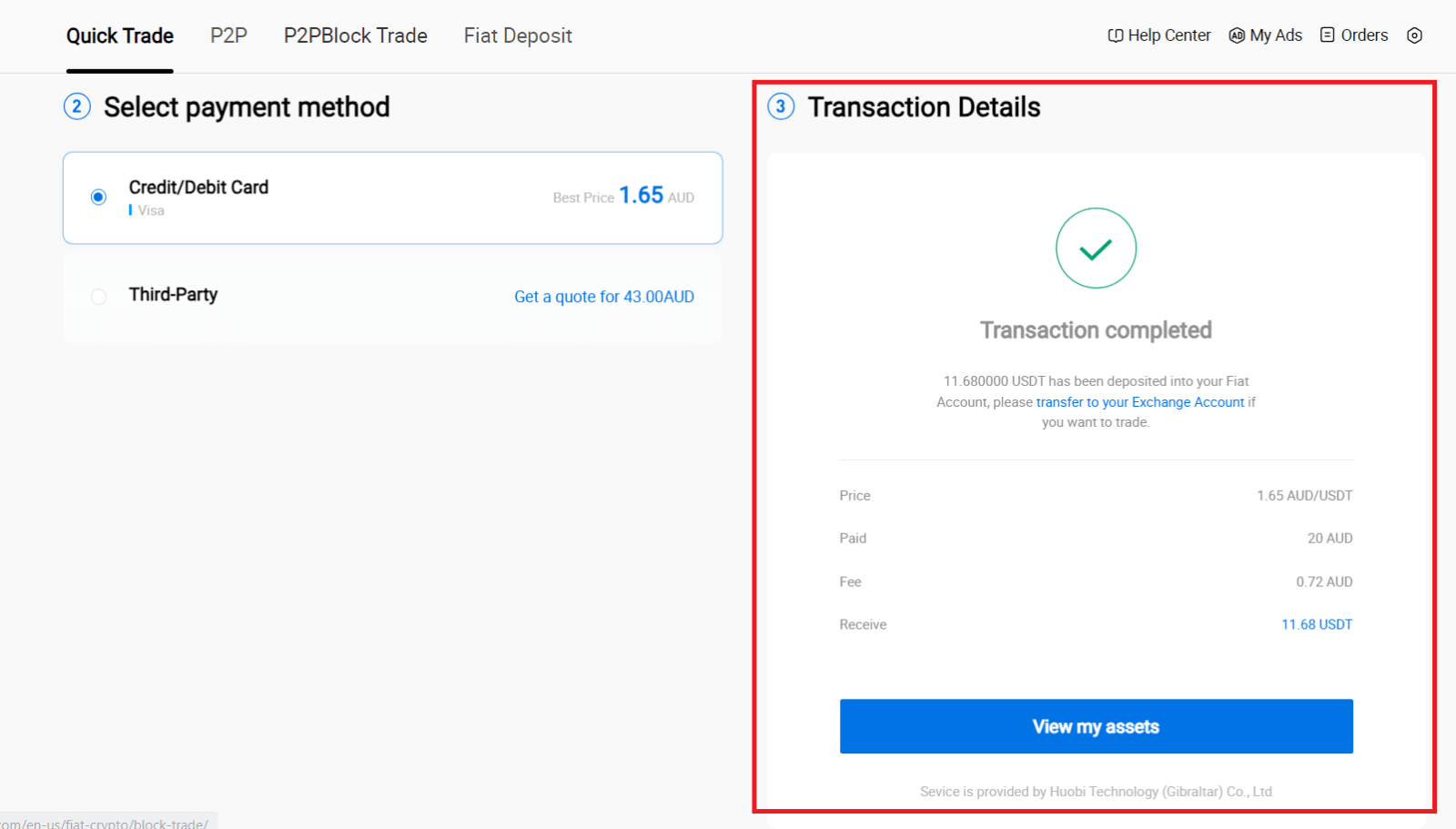
Koop Crypto via creditcard/betaalkaart op HTX (app)
1. Log in op uw HTX-app en klik op [Koop Crypto] .
2. Selecteer [Quick Trade] en tik op [USD] om uw fiatvaluta te wijzigen.
3. Hier nemen we USDT als voorbeeld, voer het bedrag in dat u wilt kopen en tik op [Koop USDT].
4. Selecteer [Debet/Creditcard] als betaalmethode om door te gaan.
5. Als u nog geen ervaring heeft met creditcard-/debetkaartbetalingen, moet u eerst uw creditcard/debetkaart koppelen.



Nadat u uw kaart succesvol heeft gekoppeld, controleert u uw transactiegegevens nogmaals. Als alles klopt, klikt u op [Betalen] .
6. Wacht even om de transactie af te ronden. Daarna heb je met succes crypto gekocht via HTX.
Hoe Crypto te kopen via Wallet-saldo op HTX
Koop Crypto via Wallet-saldo op HTX (website)
1. Log in op uw HTX , klik op [Koop Crypto] en selecteer [Quick Trade].
2. Selecteer een fiatvaluta voor betaling en de crypto die u wilt kopen. Voer het gewenste aankoopbedrag of aantal in.  3. Kies Wallet-saldo als betaalmethode.
3. Kies Wallet-saldo als betaalmethode.
Controleer daarna nogmaals uw transactiegegevens. Als alles correct is, klikt u op [Betalen...] . 
4. Wacht even om de transactie af te ronden. Daarna heb je met succes crypto gekocht via HTX. 

Koop Crypto via Wallet-saldo op HTX (app)
1. Log in op uw HTX-app en klik op [Koop Crypto] .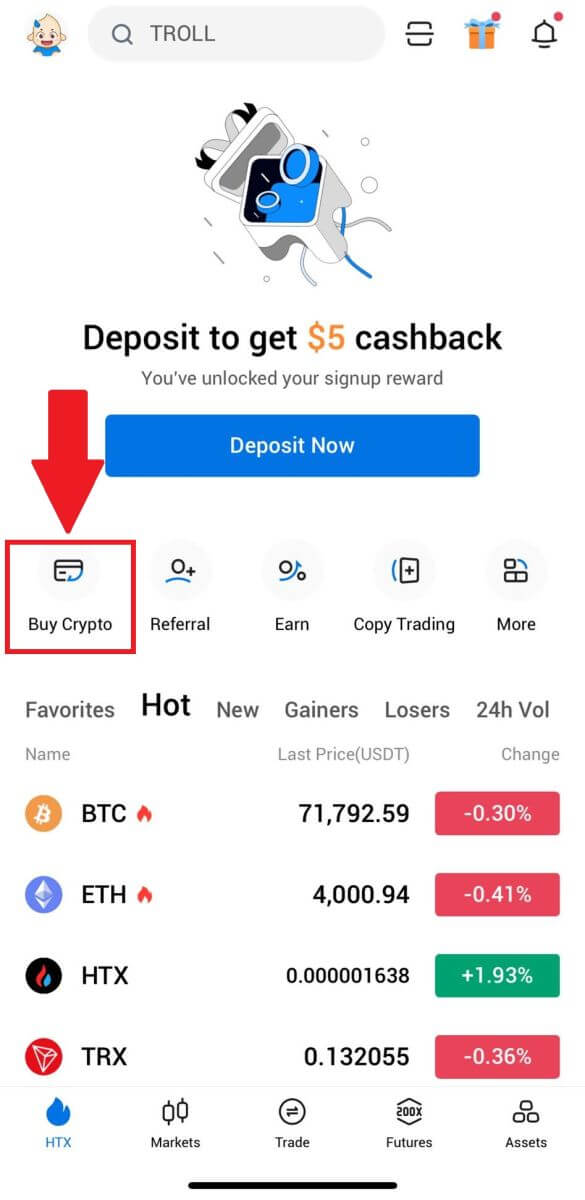
2. Selecteer [Quick Trade] en tik op [USD] om uw fiatvaluta te wijzigen. 3. Hier nemen we USDT als voorbeeld, voer het bedrag in dat u wilt kopen en tik op [Koop USDT]. 4. Selecteer [Wallet-saldo] als betaalmethode om door te gaan. 5. Wacht even om de transactie af te ronden. Daarna heb je met succes crypto gekocht via HTX.
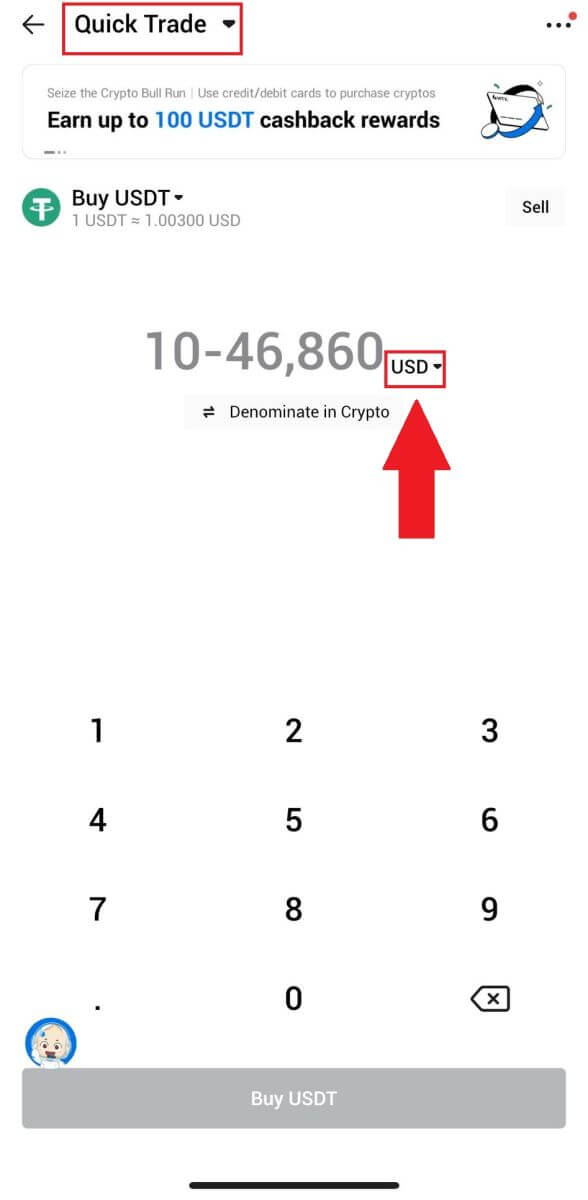
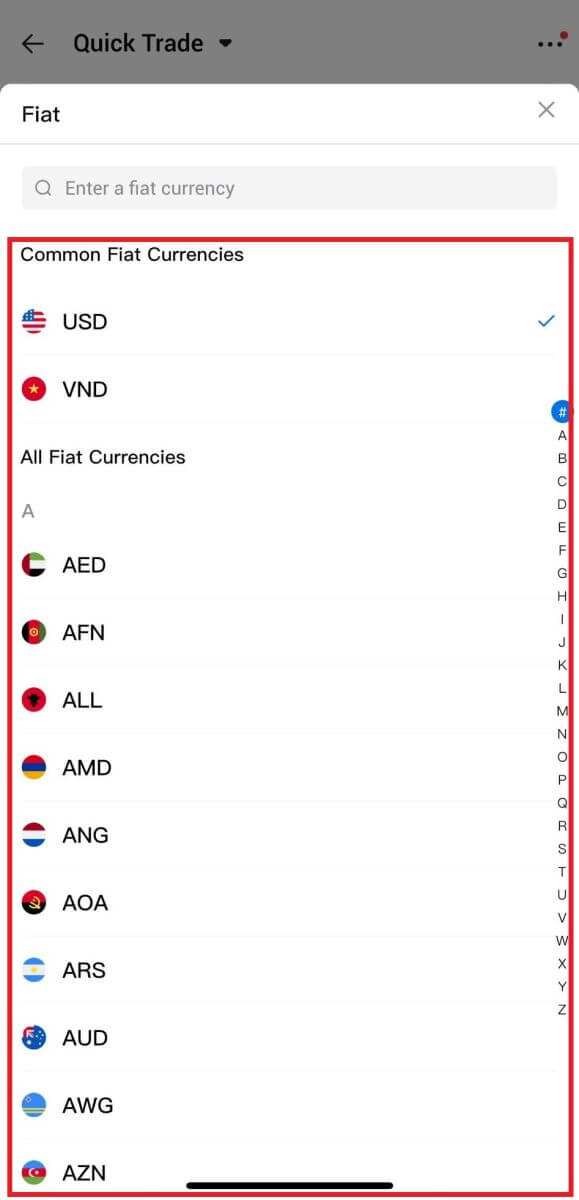
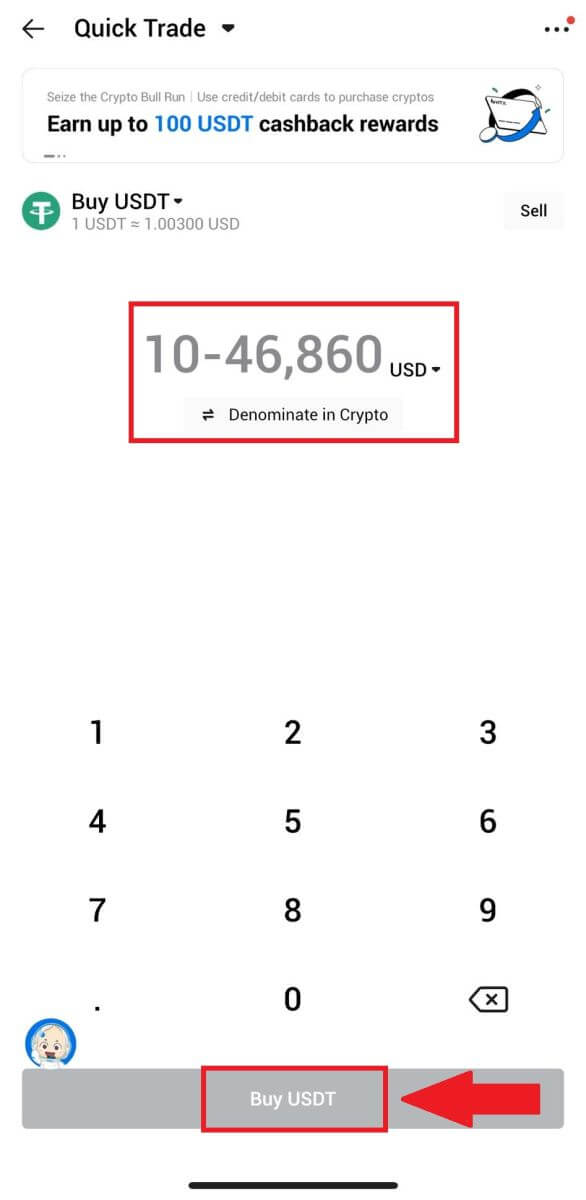
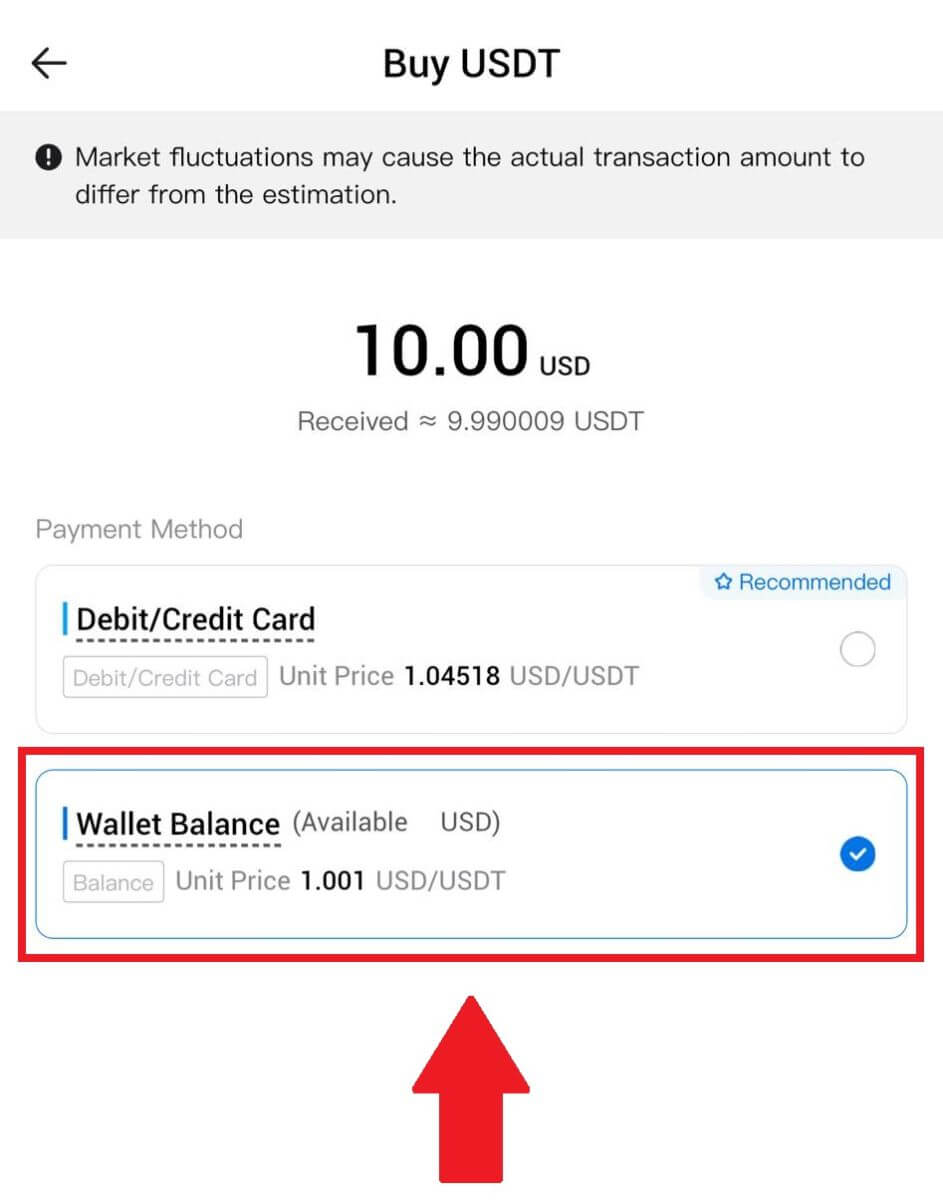
Crypto kopen via derden op HTX
1. Log in op uw HTX , klik op [Koop Crypto] en selecteer [Quick Trade]. 2. Voer de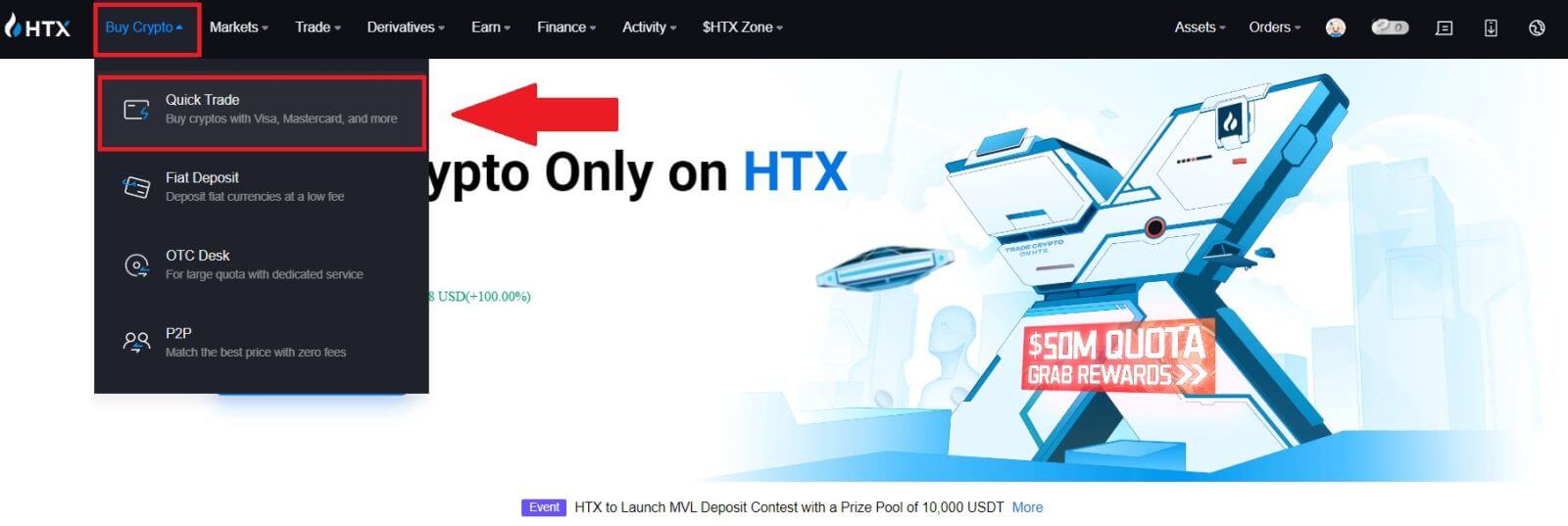 Fiat-valuta
Fiat-valutain en selecteer deze waarvoor u wilt betalen. Hier nemen we USD als voorbeeld en kopen 33 USD. Selecteer [Derden] als betaalmethode. 3. Controleer uw transactiegegevens. Vink het vakje aan en klik op [Betalen...] . U wordt doorgestuurd naar de officiële webpagina van de externe dienstverlener om door te gaan met de aankoop.
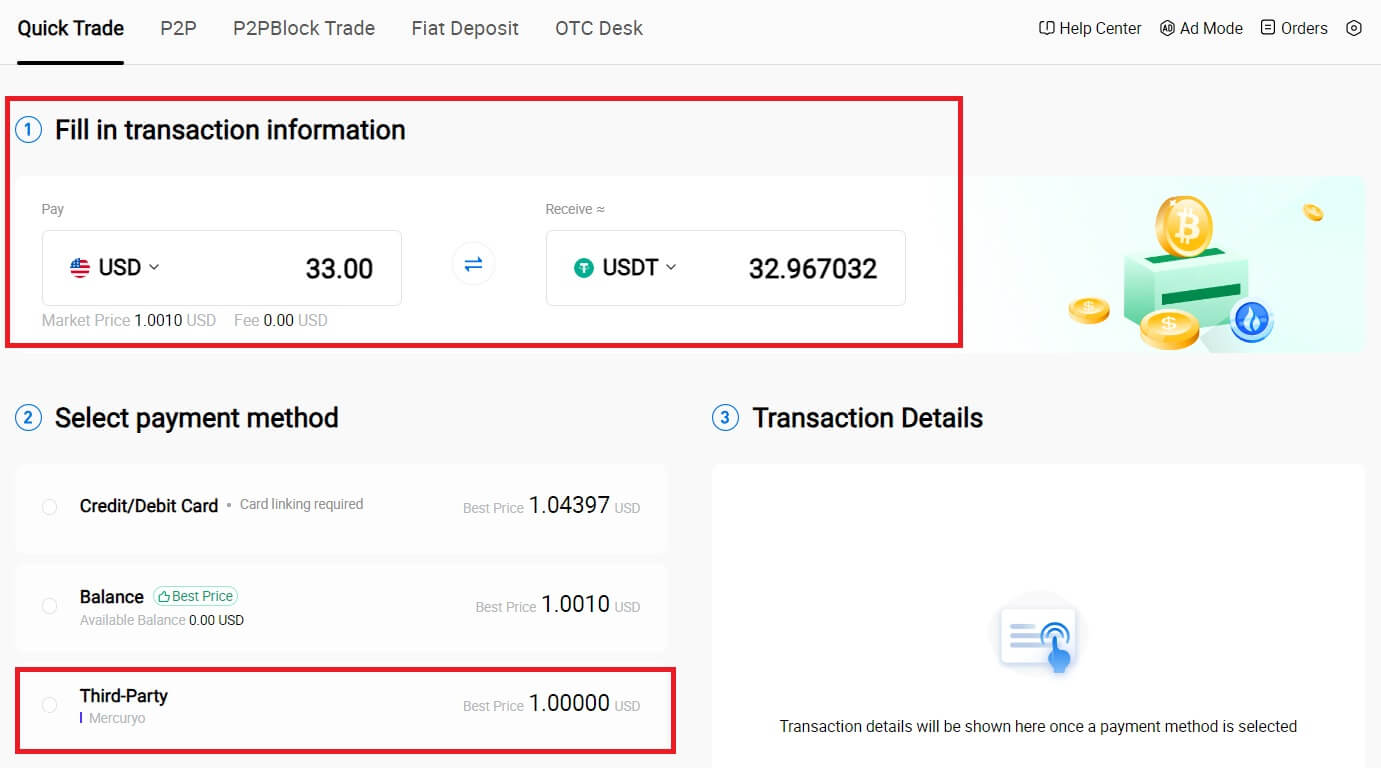
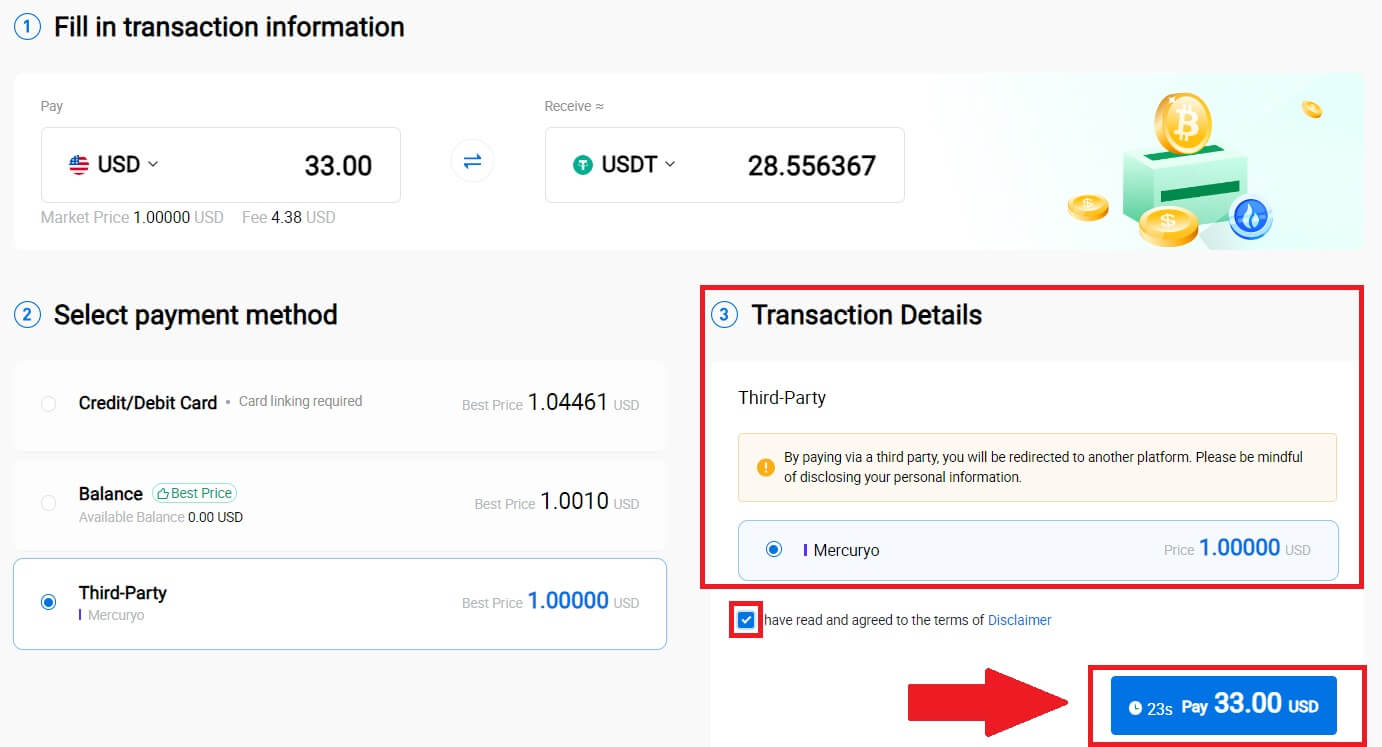
Crypto kopen via P2P op HTX
Koop Crypto via P2P op HTX (website)
1. Log in op uw HTX , klik op [Koop Crypto] en selecteer [P2P].
2. Selecteer op de transactiepagina de verkoper waarmee u wilt handelen en klik op [Kopen].
3. Specificeer het bedrag in Fiat-valuta dat u bereid bent te betalen in de kolom [Ik wil betalen] . Als alternatief kunt u in de kolom [Ik ontvang] de hoeveelheid USDT invoeren die u wilt ontvangen . Het overeenkomstige betalingsbedrag in Fiat-valuta wordt automatisch berekend, of omgekeerd, op basis van uw invoer.
Klik op [Kopen] en u wordt vervolgens doorgestuurd naar de bestelpagina. 
4. Als u op de bestelpagina komt, krijgt u 10 minuten de tijd om het geld over te maken naar de bankrekening van de P2P-handelaar. Geef prioriteit aan het controleren van de bestelgegevens om te bevestigen dat de aankoop aansluit bij uw transactievereisten.
- Bekijk de betalingsinformatie op de Bestellingspagina en voltooi de overdracht naar de bankrekening van de P2P-handelaar.
- Profiteer van de Live Chat-box voor realtime communicatie met P2P-handelaars, waardoor naadloze interactie wordt gegarandeerd.
- Nadat u de overboeking heeft voltooid, vinkt u het vakje aan met het label [Ik heb betaald].

5. Wacht tot de P2P-handelaar de USDT vrijgeeft en de bestelling voltooit. Daarna heb je de aankoop van crypto via HTX P2P succesvol afgerond.
Koop Crypto via P2P op HTX (app)
1. Log in op uw HTX-app en klik op [Koop Crypto] .
2. Selecteer [P2P] om naar de transactiepagina te gaan, selecteer de verkoper waarmee u wilt handelen en klik op [Kopen]. Hier gebruiken we USDT als voorbeeld. 
3. Voer het bedrag in Fiat-valuta in dat u bereid bent te betalen. Het overeenkomstige betalingsbedrag in Fiat-valuta wordt automatisch berekend, of omgekeerd, op basis van uw invoer.
Klik op [Buy USDT] en vervolgens wordt u doorgestuurd naar de bestelpagina. 
4. Als u op de bestelpagina komt, krijgt u 10 minuten de tijd om het geld over te maken naar de bankrekening van de P2P-handelaar. Klik op [Besteldetails] om de bestelgegevens te bekijken en te bevestigen dat de aankoop overeenkomt met uw transactievereisten.
- Bekijk de betalingsinformatie op de Bestellingspagina en voltooi de overdracht naar de bankrekening van de P2P-handelaar.
- Profiteer van de Live Chat-box voor realtime communicatie met P2P-handelaars, waardoor naadloze interactie wordt gegarandeerd.
- Nadat u de overboeking heeft voltooid, vinkt u het vakje aan met het label [Ik heb betaald. Breng de verkoper op de hoogte].

5. Wacht tot de P2P-handelaar de USDT vrijgeeft en de bestelling voltooit. Daarna heb je de aankoop van crypto via HTX P2P succesvol afgerond.
Hoe Crypto op HTX te storten
Stort Crypto op HTX (website)
1. Log in op uw HTX-account en klik op [Assets].
2. Klik op [Storten] om door te gaan.
Opmerking:
Wanneer u op de velden onder Munt en Netwerk klikt, kunt u zoeken naar de gewenste Munt en Netwerk.
Zorg er bij het kiezen van het netwerk voor dat het overeenkomt met het netwerk van het opnameplatform. Als u bijvoorbeeld het TRC20-netwerk op HTX kiest, selecteert u het TRC20-netwerk op het opnameplatform. Als u het verkeerde netwerk selecteert, kan dit leiden tot fondsverliezen.
Controleer het tokencontractadres voordat u stort. Zorg ervoor dat het overeenkomt met het ondersteunde tokencontractadres op HTX; anders kunnen uw bezittingen verloren gaan.
Houd er rekening mee dat er voor elk token op verschillende netwerken een minimale stortingsvereiste geldt. Stortingen onder het minimumbedrag worden niet gecrediteerd en kunnen niet worden geretourneerd.
 3. Selecteer de cryptocurrency die je wilt storten. Hier gebruiken we BTC als voorbeeld.
3. Selecteer de cryptocurrency die je wilt storten. Hier gebruiken we BTC als voorbeeld.
Selecteer de keten (netwerk) waarin u wilt storten. 
4. Klik vervolgens op [Stuur stortingsadres] . Er wordt een bericht over de storting naar uw e-mail verzonden om de veiligheid van uw bezittingen te garanderen. Klik op [Bevestigen] om door te gaan. 

5. Klik op Adres kopiëren of scan de QR-code om het stortingsadres te verkrijgen. Plak dit adres in het opnameadresveld op het opnameplatform.
Volg de instructies op het opnameplatform om het opnameverzoek te starten. 
6. Daarna kunt u uw recente stortingsgegevens vinden in [Activa] - [Geschiedenis].

Crypto storten op HTX (app)
1. Open de HTX-app en tik op [Assets].
2. Tik op [Storten] om door te gaan.
Opmerking:
Wanneer u op de velden onder Munt en Netwerk klikt, kunt u zoeken naar de gewenste Munt en Netwerk.
Zorg er bij het kiezen van het netwerk voor dat het overeenkomt met het netwerk van het opnameplatform. Als u bijvoorbeeld het TRC20-netwerk op HTX kiest, selecteert u het TRC20-netwerk op het opnameplatform. Als u het verkeerde netwerk selecteert, kan dit leiden tot fondsverliezen.
Controleer het tokencontractadres voordat u stort. Zorg ervoor dat het overeenkomt met het ondersteunde tokencontractadres op HTX; anders kunnen uw bezittingen verloren gaan.
Houd er rekening mee dat er voor elk token op verschillende netwerken een minimale stortingsvereiste geldt. Stortingen onder het minimumbedrag worden niet gecrediteerd en kunnen niet worden geretourneerd.

3. Selecteer de tokens die je wilt storten. U kunt de zoekbalk gebruiken om naar de gewenste tokens te zoeken.
Hier gebruiken we BTC als voorbeeld. 
4. Selecteer het stortingsnetwerk om door te gaan. 
5. Klik op Kopieeradres of scan de QR-code om het stortingsadres te verkrijgen. Plak dit adres in het opnameadresveld op het opnameplatform.
Volg de instructies op het opnameplatform om het opnameverzoek te starten. 
6. Na het initiëren van het opnameverzoek moet de tokenstorting door het blok worden bevestigd. Na bevestiging wordt de storting bijgeschreven op uw Funding-account.
Hoe Fiat op HTX te storten
Stort Fiat op HTX (website)
1. Log in op uw HTX , klik op [Koop Crypto] en selecteer [Fiat Deposit].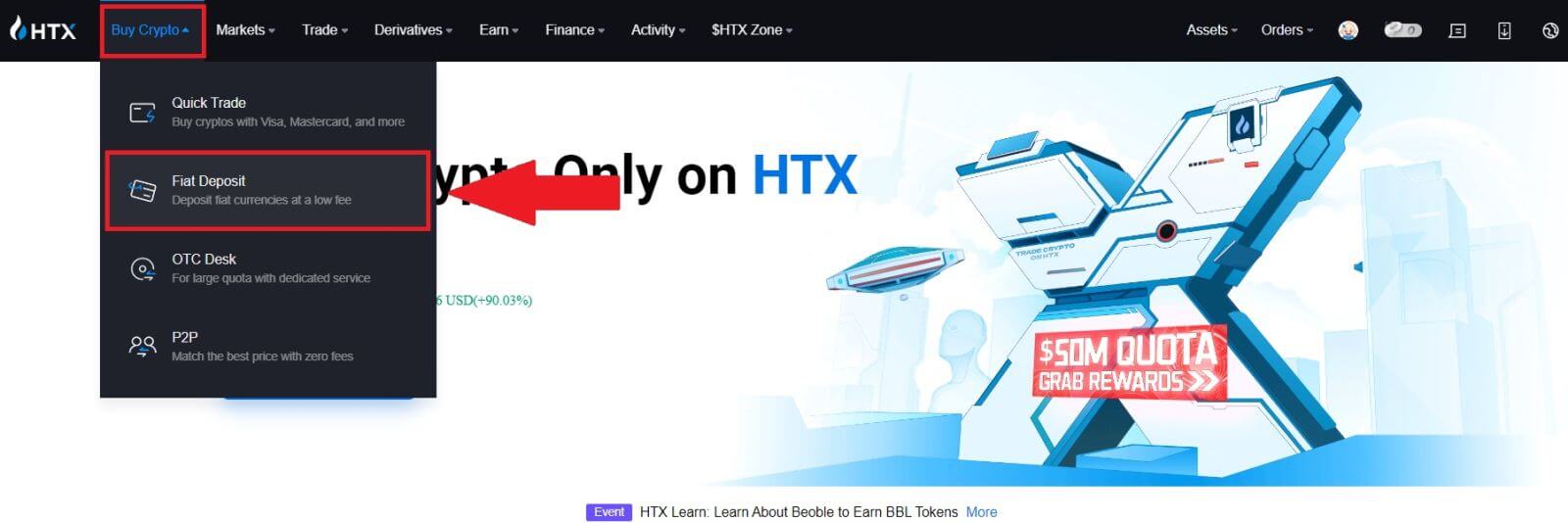
2. Kies uw Fiat-valuta , voer het bedrag in dat u wilt storten en klik op [Volgende].
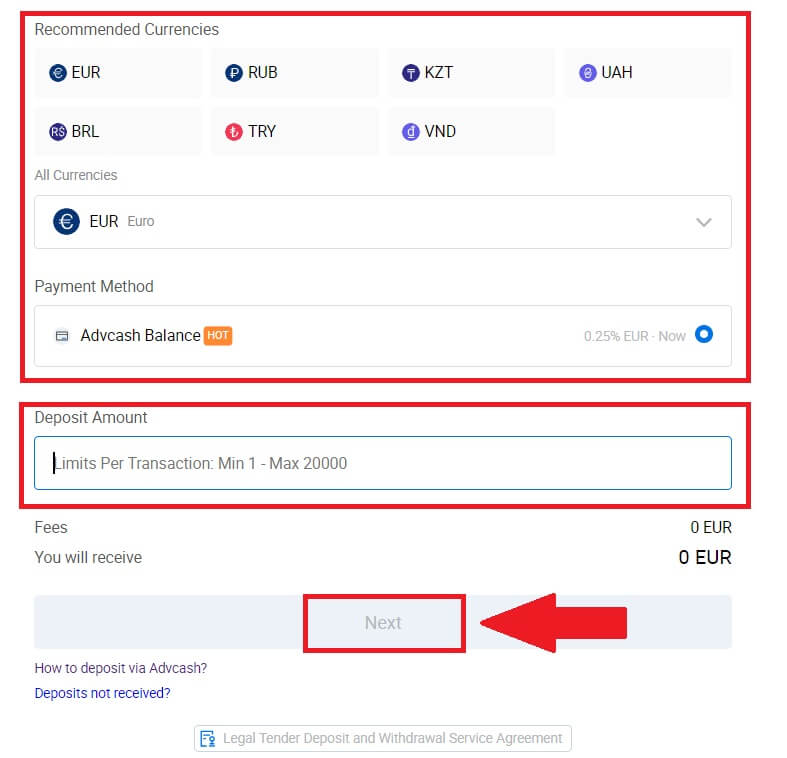
3. Klik vervolgens op [Betalen] en u wordt doorgestuurd naar de betaalpagina.
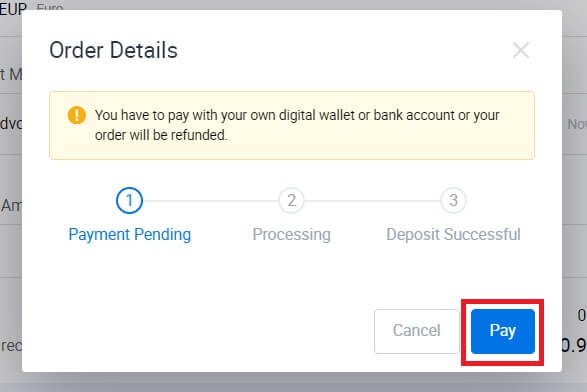
4. Nadat u klaar bent met de betaling, wacht u een tijdje totdat uw storting is verwerkt en u met succes fiat op uw rekening heeft gestort.
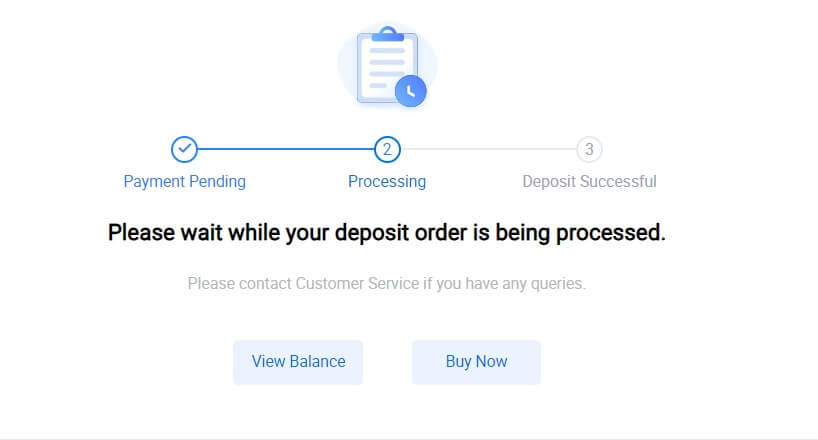
Fiat storten op HTX (App)
1. Open de HTX-app en tik op [Assets].
2. Tik op [Storten] om door te gaan.
3. Selecteer het fiat dat u wilt storten. U kunt de zoekbalk gebruiken om te zoeken naar de gewenste fiatvaluta.
4. Voer het bedrag in dat u wilt storten, controleer uw betaalmethode, vink het vakje aan en klik op [Volgende].
5. Controleer uw bestelgegevens en klik op [Betalen]. Vervolgens wordt u doorgestuurd naar de betalingspagina.
Nadat u klaar bent met de betaling, wacht u een tijdje totdat uw storting is verwerkt en u met succes fiat op uw rekening heeft gestort.
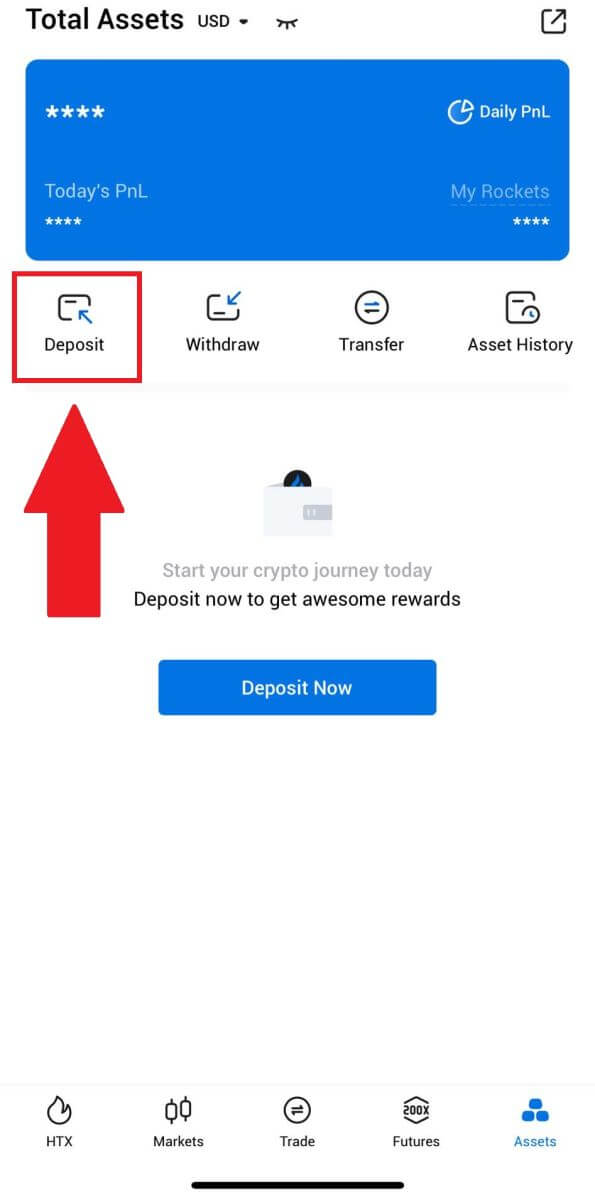
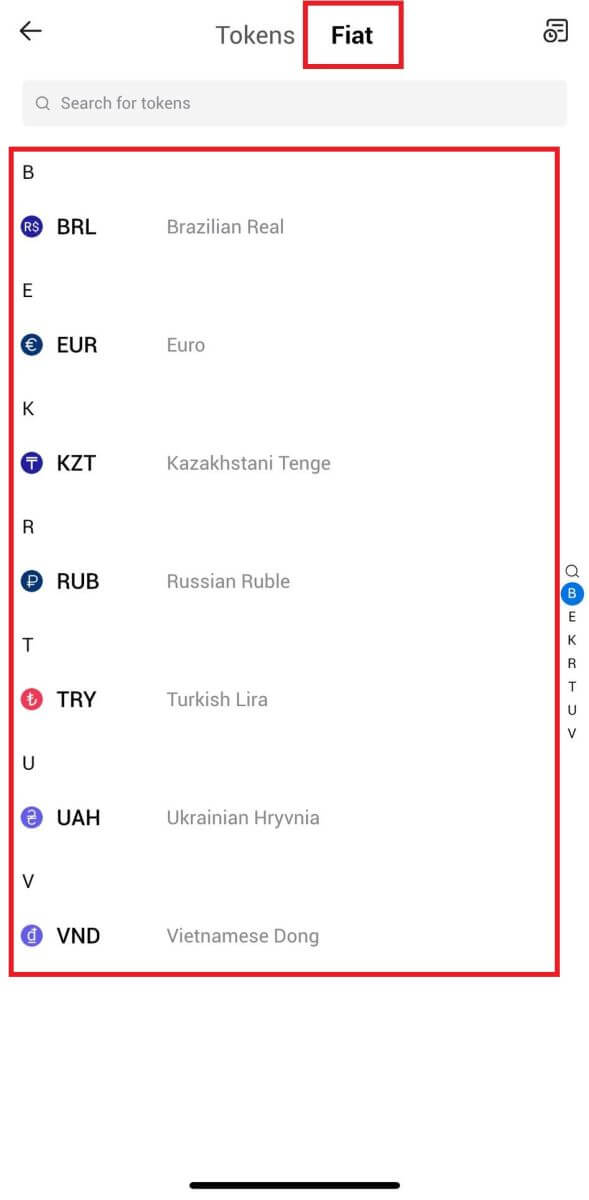
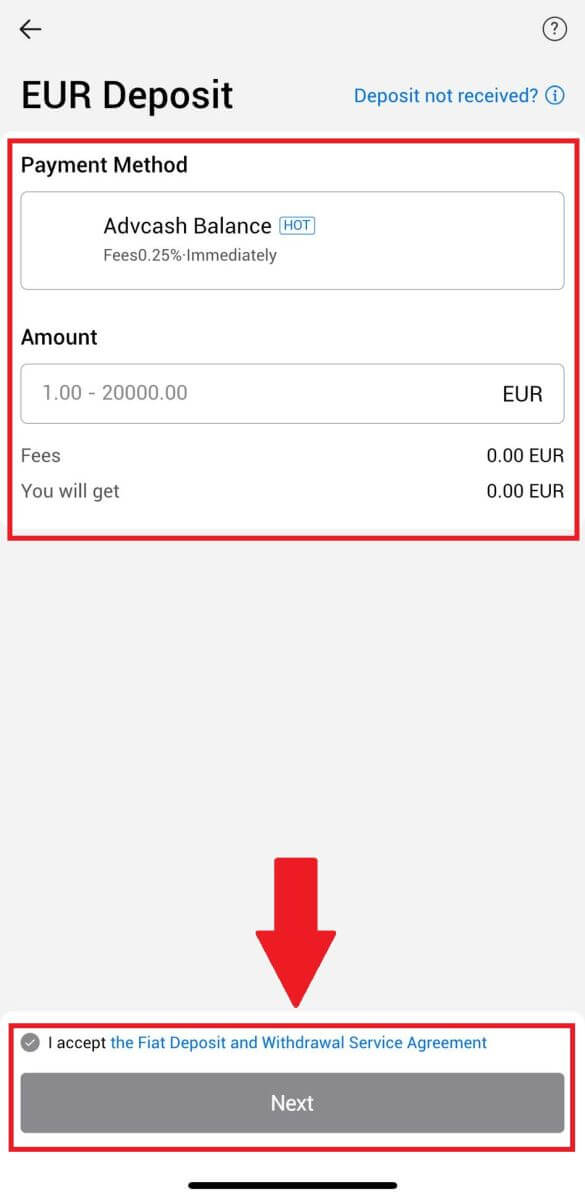
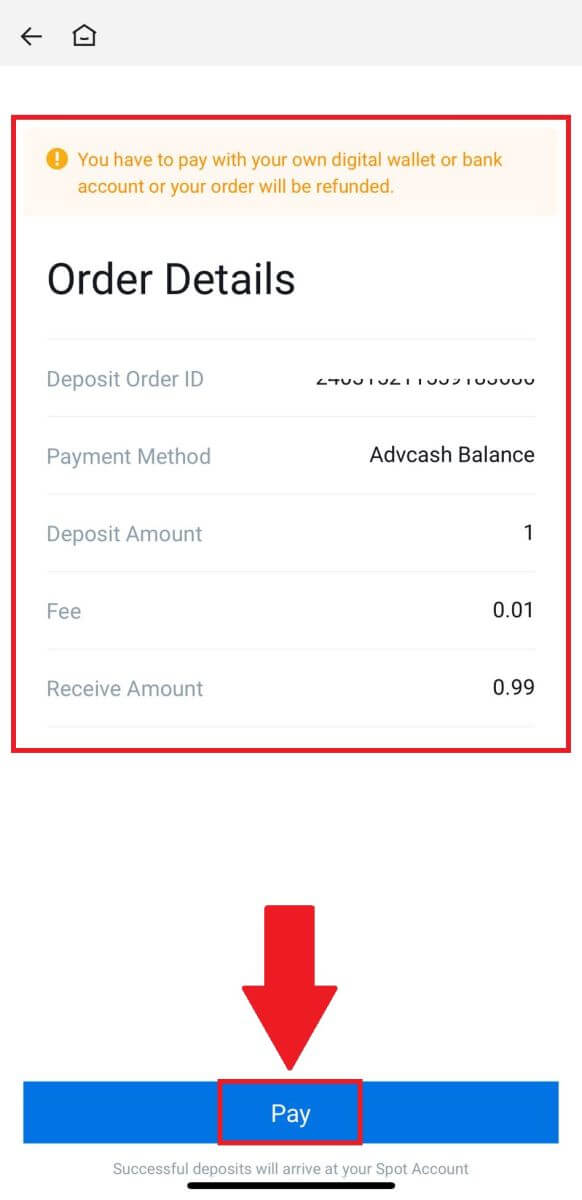
Veelgestelde vragen (FAQ)
Wat is een tag of meme en waarom moet ik deze invoeren bij het storten van crypto?
Een tag of memo is een unieke identificatiecode die aan elke rekening wordt toegewezen om een storting te identificeren en de betreffende rekening te crediteren. Bij het storten van bepaalde cryptovaluta, zoals BNB, XEM, XLM, XRP, KAVA, ATOM, BAND, EOS, enz., moet u de betreffende tag of memo invoeren om deze succesvol te kunnen crediteren.
Hoe kan ik mijn transactiegeschiedenis controleren?
1. Log in op uw HTX-account , klik op [Assets] en selecteer [Geschiedenis].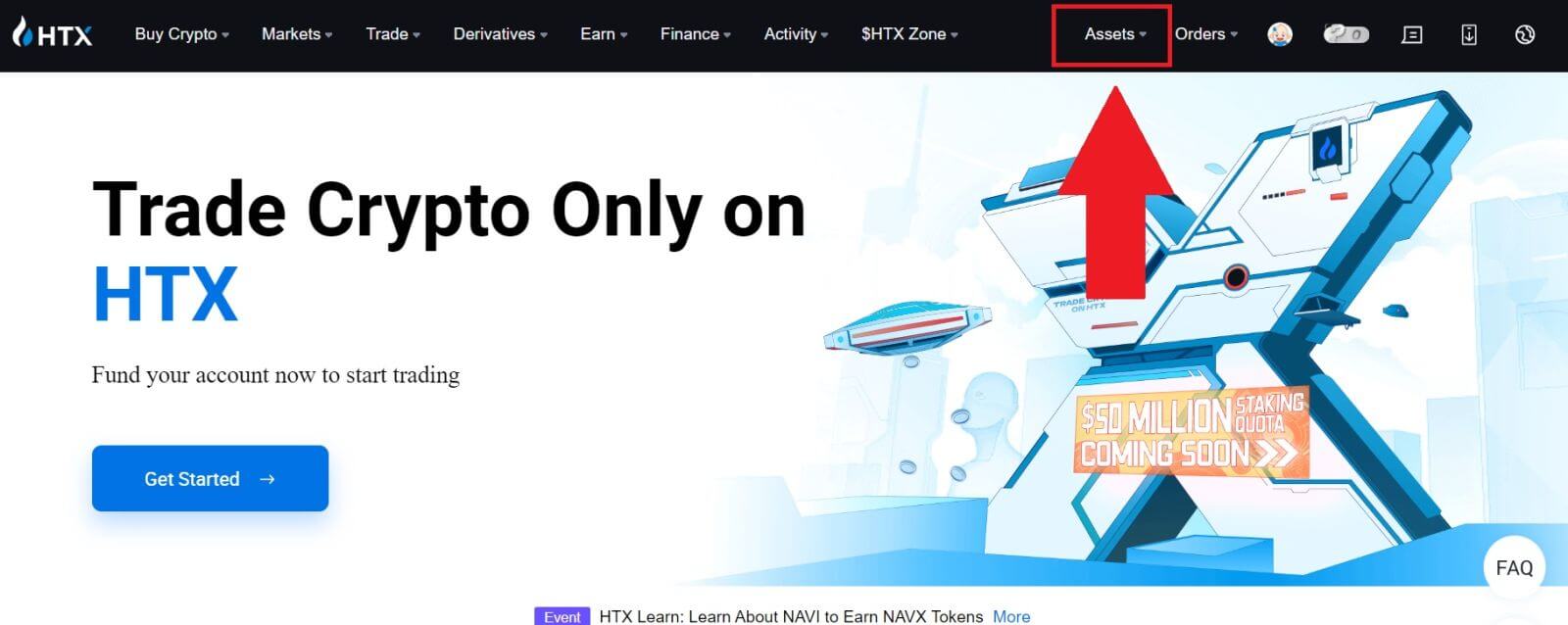
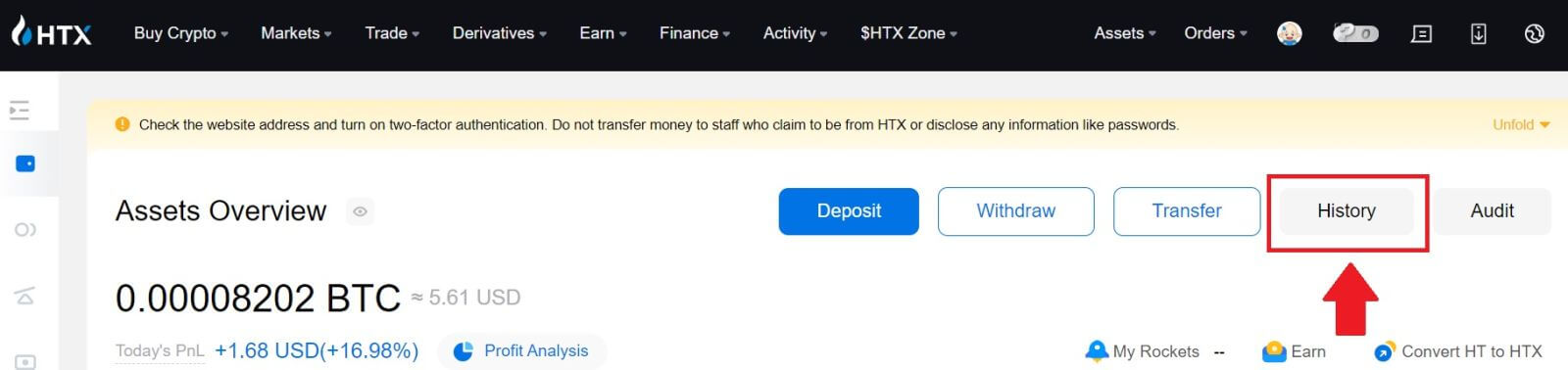
2. Hier kunt u de status van uw storting of opname controleren.
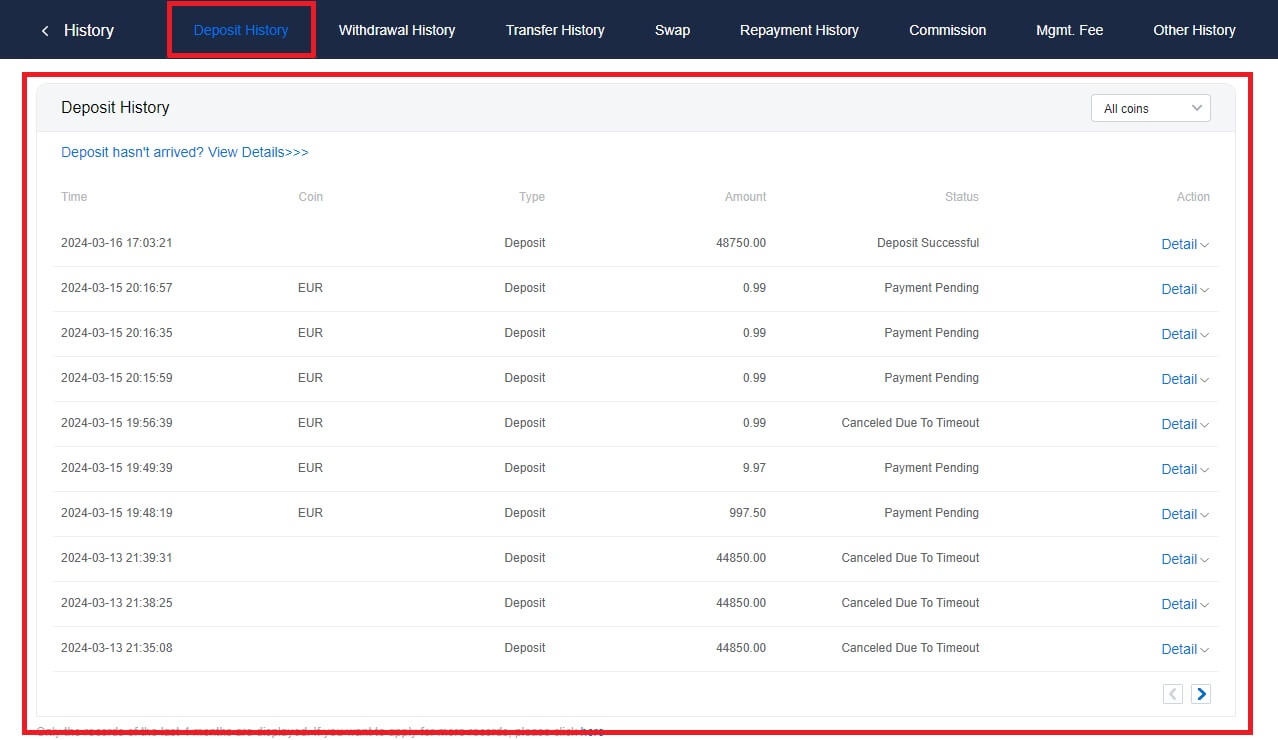
Redenen voor niet-gecrediteerde stortingen
1. Onvoldoende aantal blokbevestigingen voor een normale storting
Onder normale omstandigheden heeft elke crypto een bepaald aantal blokbevestigingen nodig voordat het overdrachtsbedrag op uw HTX-account kan worden gestort. Om het vereiste aantal blokbevestigingen te controleren, gaat u naar de stortingspagina van de betreffende crypto.
Zorg ervoor dat de cryptocurrency die u op het HTX-platform wilt storten, overeenkomt met de ondersteunde cryptocurrencies. Controleer de volledige naam van de crypto of het contractadres om eventuele discrepanties te voorkomen. Als er inconsistenties worden geconstateerd, wordt de aanbetaling mogelijk niet op uw account bijgeschreven. Dien in dergelijke gevallen een Verkeerde Terugvorderingsaanvraag in voor hulp van het technische team bij het verwerken van de retourzending.
3. Storten via een niet-ondersteunde slimme contractmethode
Momenteel kunnen sommige cryptocurrencies niet op het HTX-platform worden gestort met behulp van de slimme contractmethode. Stortingen via slimme contracten worden niet weergegeven in uw HTX-account. Omdat bepaalde slimme contractoverdrachten handmatige verwerking vereisen, verzoeken wij u zo snel mogelijk contact op te nemen met de online klantenservice om uw verzoek om hulp in te dienen.
4. Storten op een onjuist crypto-adres of het verkeerde stortingsnetwerk selecteren
Zorg ervoor dat u het stortingsadres nauwkeurig heeft ingevoerd en het juiste stortingsnetwerk heeft geselecteerd voordat u met de storting begint. Als u dit niet doet, kan dit tot gevolg hebben dat de activa niet worden gecrediteerd.


